회사의 근무 특성에 맞추어 출퇴근 기록을 관리하도록 알맞은 근무 방식을 생성할 수 있습니다. 사원은 지정 받은 근무 패턴에 따라 출퇴근을 기록합니다. 사원들의 출퇴근 시간은 근로 시간으로 계산되며 지각이나 조퇴, 의무 근로(코어 타임)를 관리할 수 있습니다.
근무 대상자 관리
근무 방식별로 해당하는 대상자를 지정하여 사원들이 각자의 근무 패턴에 맞추어 출퇴근할 수 있도록 설정할 수 있습니다.
한 회사에 여러 종류의 근무 방식이 존재할 수 있습니다. (예: 생산팀은 교대근무, 영업팀은 유연근무, 인사팀은 고정근무)
근무 방식별로 사원을 지정하는 방법은 다음과 같습니다.
- PC 웹 화면 오른쪽 상단의 '관리자 메뉴'를 클릭 후, 팝업에서 '근태'를 클릭합니다.
- 화면 왼쪽 상단의
 을 클릭합니다.
을 클릭합니다. - 메뉴에서 '근무 > 근무 대상자 관리'를 클릭합니다.
- '수정'을 클릭합니다.
- 근무 대상자를 일괄 업로드하는 경우 '업로드'를 클릭합니다.(근무 대상자 업로드 참고)
- 적용일 및 근무 방식별 대상자를 지정하고 '확인'을 클릭합니다.
- 적용일: 지정한 근무 방식의 적용일 설정합니다. 회사는 변경하는 근무 방식을 적용함에 있어 근로자 대표와 서면 합의하여 근무 방식을 정하게 됩니다. 일반적으로 적용일은 미래의 특정일부터 시작되지만, 필요 시 변경 내용을 즉시 적용할 수도 있습니다.
- 기 예약된 변경 사항이 있을 경우, 예약 건을 수정할 수 있지만 다른 변경 건을 예약할 수 없습니다. 기 예약된 변경 건이 적용된 이후, 다른 변경 건을 예약할 수 있습니다.
- 근무 일정 결재 상신 방식을 배정받은 사원은 적용일이 도래하지 않았더라도 미리 적용일 이후의 근무 일정을 등록할 수 있습니다. (근무 일정 등록 참고)
- 근무 방식/대상자: 근무 방식별로 사원 또는 부서를 검색해 해당하는 사원을 지정합니다.
- 부서를 선택하면 하위 부서를 포함하여 지정됩니다.
- 회사가 아르바이트 사용을 설정한 경우, 사원 검색은 아르바이트 사원도 포함되며 아르바이트에게 근무 방식을 배정할 수 있습니다.
- 전 사원을 대상으로 하나의 근무 방식을 설정하고 싶은 경우 최상위 부서를 입력하여 지정할 수 있습니다. 이 경우, 신규 입사자에게도 동일한 근무 방식이 즉시 적용됩니다.
- 전 사원을 대상으로 하는 근무 방식이 적용되었더라도 하위 부서, 개인에게 다른 근무 방식을 적용할 수 있습니다. 적용되는 근무 방식의 우선 순위는 개인 → 하위 부서 → 상위 부서 순입니다.
- 부서 또는 사원을 삭제하려면 해당 부서 또는 사원 이름 옆에 있는 'X'를 클릭합니다.
- 적용일: 지정한 근무 방식의 적용일 설정합니다. 회사는 변경하는 근무 방식을 적용함에 있어 근로자 대표와 서면 합의하여 근무 방식을 정하게 됩니다. 일반적으로 적용일은 미래의 특정일부터 시작되지만, 필요 시 변경 내용을 즉시 적용할 수도 있습니다.
- 확인 팝업창에서 내용을 확인한 후 '확인'을 클릭합니다.
- 근무 대상자 관리 화면의 목록에서 수정한 내용이 제대로 반영되었는지 확인해 주십시오.
- 당일 출퇴근한 대상자가 있는 경우, 오늘 출퇴근을 체크한 사원의 출퇴근 기록에 영향 없이 내일부터 수정 내용이 반영되며, 수정을 예약합니다. 예약된 수정 내용은 취소하거나 수정할 수 있습니다.
시차 근무제, 선택 근무제에서 '근무 일정 상신' 옵션을 적용하는 대상자 수정 시:- 근무 일정 상신 내역이 있는 대상자는 상신한 문서의 결재 상태와 상관 없이 근무 일정이 초기화됩니다.
- 근무 일정 상신 내역이 있는 대상자는 상신한 문서의 결재 상태와 상관 없이 근무 일정이 초기화됩니다.
- 당일 출퇴근한 대상자가 있는 경우, 오늘 출퇴근을 체크한 사원의 출퇴근 기록에 영향 없이 내일부터 수정 내용이 반영되며, 수정을 예약합니다. 예약된 수정 내용은 취소하거나 수정할 수 있습니다.
- 당일 출퇴근한 대상자가 없는 경우: 수정한 시점부터 대상자의 출퇴근 방식과 근로 시간이 변경됩니다.
근무 대상자 일괄 업로드
근무 대상자를 일괄로 업로드하는 방법은 다음과 같습니다.
- PC 웹 화면 오른쪽 상단의 '관리자 메뉴'를 클릭 후, 팝업에서 '근태'를 클릭합니다.
- 화면 왼쪽 상단의
 을 클릭합니다.
을 클릭합니다. - 메뉴에서 '근무 > 근무 대상자 관리'를 클릭합니다.
- '업로드'를 클릭합니다.
- '다운로드'를 클릭하여 템플릿 파일을 다운로드합니다.
- 다운로드한 템플릿은
Download폴더에[personList.xlsx파일명으로 저장됩니다.
- 다운로드한 템플릿은
- 템플릿을 작성한 후 저장합니다.
- 근무 방식에 대한 근무 대상자는 사원 또는 부서 단위로 적용할 수 있습니다.
- 근무 대상자를 적용할 사원별 또는 부서별 시트에서 작성합니다.
- 근무 방식을 적용하지 않을 대상자는 근무 방식 항목에서 '적용 방식 없음'으로 선택합니다.
- 적용일을 선택합니다.
- 적용일은 오늘 날짜부터 선택할 수 있습니다.
- 파일 첨부 영역을 클릭하여 작성한 템플릿을 업로드합니다.
- '확인'을 클릭합니다.
- 근무 대상자 업로드 화면으로 이동합니다.
- '사원별'/'부서별' 탭에서 입력된 근무 대상자 정보를 확인합니다.
- 템플릿에 입력된 내용에 오류가 있는 셀은 빨간색으로 표시되며, 하단에서 오류 메시지를 확인할 수 있습니다.
- 반영 예정 날짜가 표시됩니다.
- 적용일이 오늘인 경우:
- 당일 출퇴근한 대상자가 있는 경우, 오늘 출퇴근을 체크한 사원의 출퇴근 기록에 영향 없이 내일부터 수정 내용이 반영됩니다.
시차 근무제의 '근무 일정 상신' 옵션을 적용하는 대상자는 근무 일정 상신 내역이 있는 경우 상신한 문서의 결재 상태와 상관 없이 근무 일정이 초기화됩니다.
- 당일 출퇴근한 대상자가 없는 경우: 수정한 시점부터 대상자의 출퇴근 방식과 근로 시간이 변경됩니다.
- 당일 출퇴근한 대상자가 있는 경우, 오늘 출퇴근을 체크한 사원의 출퇴근 기록에 영향 없이 내일부터 수정 내용이 반영됩니다.
- 적용일이 오늘 이후 날짜인 경우: 해당 날짜부터 적용됩니다.
- 적용일이 오늘인 경우:
- 예약된 변경은 수정 취소할 수 있습니다.
- 수정: 클릭하여 근무 대상자를 수정할 수 있습니다. (근무 대상자 관리의 수정 설명 참고)
- 취소: 클릭하여 근무 대상자 변경 예약을 취소할 수 있습니다.
- 템플릿에 입력된 내용에 오류가 있는 셀은 빨간색으로 표시되며, 하단에서 오류 메시지를 확인할 수 있습니다.
- '다운로드'를 클릭하면 업로드할 사원 정보를 엑셀 파일로 다운로드할 수 있습니다.
- 다운로드한 파일은
Download폴더에[YYYY-MM-DD]sample members.xlsx파일명으로 저장됩니다.
- 다운로드한 파일은
- '저장'을 클릭합니다.
근무 대상자 일괄 업로드 시 사원 -> 하위 부서 -> 상위 부서 순으로 적용됩니다.
근무 방식 관리
회사의 특성에 따라 다양한 근무 방식을 생성합니다.
근무 방식 관리 화면은 다음과 같이 구성되어 있습니다.
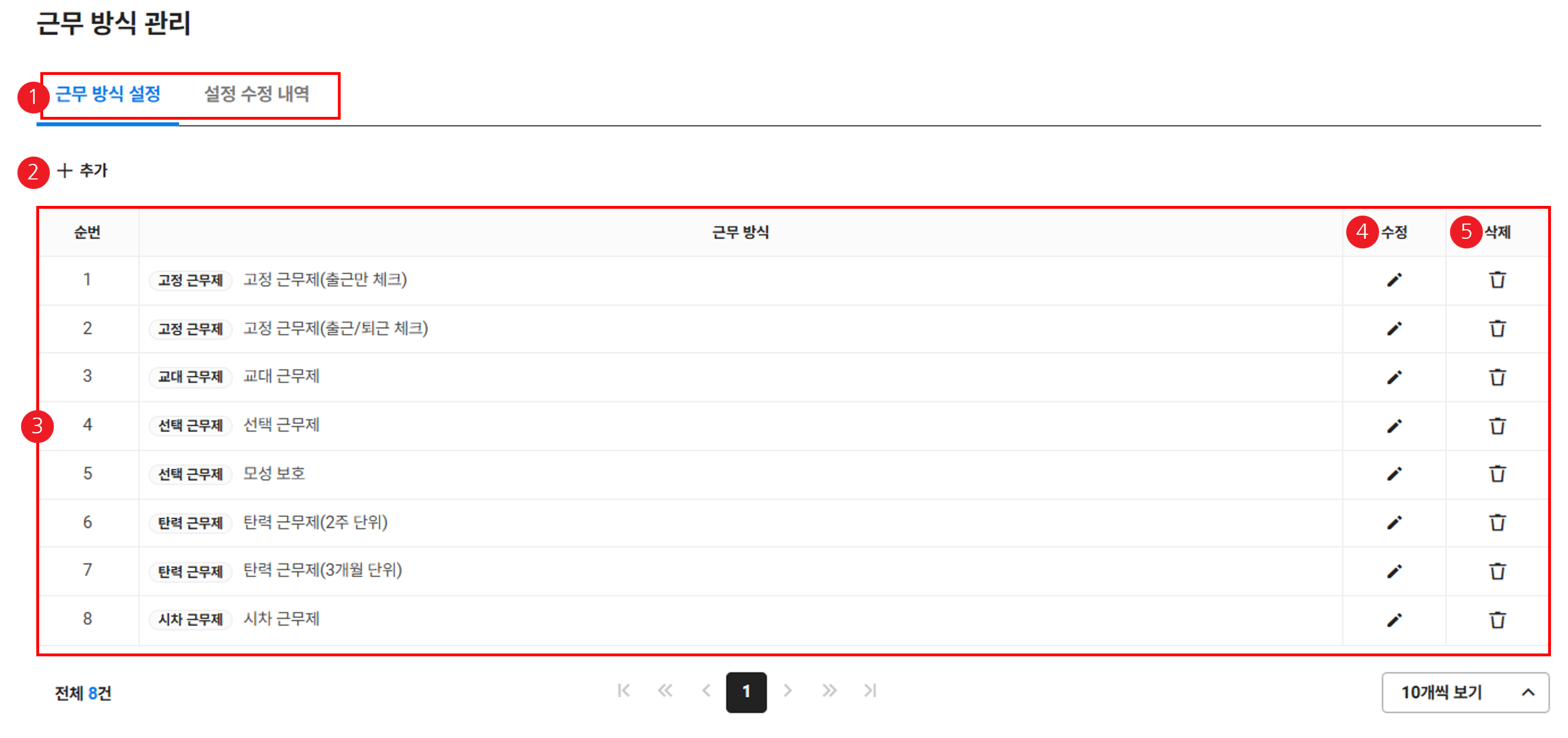
| 영역 | 설명 |
|---|---|
| ① 콘텐츠 탭 | 근무 방식 생성 및 설정 조회
|
| ② 추가 | 회사의 새 근무 방식 추가(근무 방식 추가 참고) |
| ③ 근무 방식 목록 | 회사의 근무 방식 목록 표시 |
| ④ 수정 | 근무 방식 수정 |
| ⑤ 삭제 | 근무 방식 삭제 |
근무 방식 추가
회사에서 사용하는 근무 방식을 추가할 수 있습니다.
근무 방식을 추가하는 방법은 다음과 같습니다.
- PC 웹 화면 오른쪽 상단의 '관리자 메뉴'를 클릭 후, 팝업에서 '근태'를 클릭합니다.
- 화면 왼쪽 상단의
 을 클릭합니다.
을 클릭합니다. - 메뉴에서 '근무 > 근무 방식 관리'를 클릭합니다.
- '근무 방식' 탭을 클릭합니다.
- '추가'를 클릭합니다.
- 근무 방식 추가 팝업에서 추가할 근무 유형을 선택합니다.
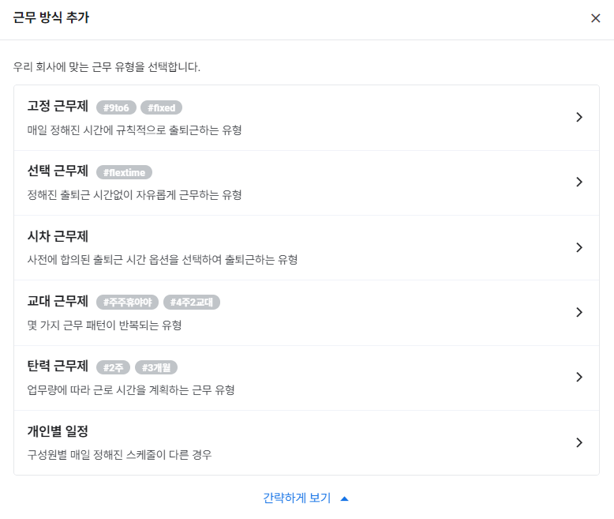
- 고정 근무제: 매일 정해진 시각에 규칙적으로 출퇴근하는 유형(예: 9to6)
- 고정된 시간에 근무하는 회사는 고정 근무제를 적용할 수 있습니다. 고정 근무제로 출퇴근 하는 경우, 근로일의 스케줄 즉 일반 근로 시간을 설정합니다. 일반 근로 시간에 출근 및 퇴근을 하지 않는 경우 지각 처리를 할 수 있으며 관리자는 지각한 사원들을 관리할 수 있습니다.
- 선택 근무제: 정해진 출퇴근 시간없이 자유롭게 근무하는 유형(예: Flex time)
- 고정된 시간에 출퇴근하지 않는 회사는 선택 근무제를 적용할 수 있습니다. 유연 근무제에 맞추어 주 40시간, 최대 52시간의 근로 시간 하에 자유롭게 출퇴근할 수 있는 기능을 제공합니다. 선택 근무제는 근로일의 일반 근로 시간 시작/종료는 지정하지 않으며, 산정 기간 내 총 시간을 관리하게 됩니다. 선택적 근로 시간제를 운영하면서 반드시 근로해야 하는 의무 근로 시간(이른바 코어 타임)을 운영하는 경우 의무 근로 준수 여부를 관리할 수 있습니다.
- 시차 근무제: 사전에 합의된 출퇴근 시각 옵션을 선택하여 출퇴근하는 유형
- 출근 시간대를 선택하여 근무하는 방식입니다. 근로일의 스케줄(일반 근로 시간대)을 시차별로 여러 개 설정할 수 있습니다. 사원은 출퇴근에 반영할 시간대를 선택한 후 출근을 체크합니다. 사원의 실제 출근 체크 시각과 무관하게 회사가 설정한 스케줄 기준의 일반 근로 시간이 인정됩니다. 예를 들어 07:45에 출근하여 관리자가 등록한 출퇴근 시간제 중 08:00~17:00를 선택했다면 17:00까지 근무하여야 일반 근로 시간을 채운 것으로 인정됩니다. 또한 시간 외 근무는 근무 결과 서식을 작성하여 결재 승인을 받으면 연장 근무로 반영됩니다.
- 교대 근무제: 몇 가지 근무 패턴이 반복되는 근무 유형(예: 4조2교대)
- 회사의 업무 특성에 따라 특정 기간을 반복하는 스케줄에 적용할 수 있습니다.
- 탄력 근무제: 업무량에 따라 근로 시간을 계획하는 근무 유형(예: 3개월 탄력)
- 2주 또는 3개월 단위의 탄력 근로시간제를 말하며, 2주 또는 3개월의 정해진 기간 동안 특정 주(일)에 근로 시간을 연장하는 대신 다른 근로 주(일)에 근로 시간을 단축함으로서 일정 기간의 평균 근로 시간을 법정 근로 시간 내(주 40시간)로 맞추어 근무하는 방식입니다. 특정 주, 특정 일의 근로 시간이 정해진 시간을 초과할 수 없도록 함으로써 탄력적으로 근로 시간을 지정하여 운영할 수 있습니다.
- 개인별 일정: 구성원별 매일 정해진 스케쥴이 다른 유형
- 주기적인 근무 패턴을 적용하기 어려운 사원에게 일반 근로 시간 및 휴게 시간을 설정하여 근무하도록 할 수 있습니다.
- 고정 근무제: 매일 정해진 시각에 규칙적으로 출퇴근하는 유형(예: 9to6)
- 선택한 근무 유형에 따라 근무 방식을 설정한 후 '저장'을 클릭합니다.
- 추가한 근무 방식에 대상자를 지정하려면 '근무 대상자 지정하러 가기'를 클릭합니다. (근무 대상자 관리 참고)
고정 근무제
고정 근무제를 설정하는 방법은 다음과 같습니다.
- 근무 방식명을 입력합니다.
- 회사의 근무 규칙에 맞는 근로 및 휴게 시간을 설정합니다.
- 모든 근로일에 동일하게 적용할 일반 근로 시간, 휴게 시간을 입력합니다. 토요일은 휴무일, 일요일은 휴일로 자동 적용합니다.

- 일반 근로 시간: 일반적으로 출퇴근하는 근무 시간이며, 출퇴근 체크 시간의 기준 시간을 설정합니다.
- 휴게 시간: 근무 시간 도중 휴게할 시간을 설정합니다.
- 한국 근로기준법 제 54조(휴게)에 의해 사용자는 근로 시간이 4시간인 경우에는 30분 이상, 8시간인 경우에는 1시간 이상의 휴게 시간을 근로 시간 도중에 주어야 합니다.
- '+' 를 클릭해 휴게 시간을 여러 구간 입력할 수 있습니다.
- 휴게 날짜는 오늘을 기준으로 전일/당일/익일 중 선택할 수 있습니다.
- 고급 설정: 요일별 일반 근로 시간, 휴게 시간을 다르게 설정할 경우 '고급 설정'을 클릭하여 내용을 설정합니다. 내용 설정 후 선택 해제 시 설정한 내용이 초기화되므로 주의해 주세요.
- 요일별 세부 설정: 기본적으로 선택 해제된 상태로 제공됩니다. 선택 시 요일별로 일반 근로 시간을 다르게 설정하거나 토요일, 일요일을 근무일로 설정할 수 있습니다.
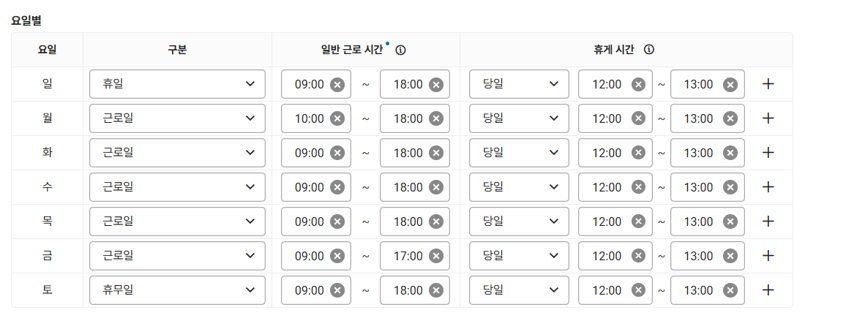
- 고정 휴게 시간 등록: 기본적으로 선택된 상태로 제공됩니다. '요일별 세부 설정'을 모두 선택한 경우, 요일별 휴게 시간을 다르게 설정할 수 있습니다.
- 선택을 해제하면 근로 시간 대비 적정 휴게 시간이 자동으로 부여됩니다.
- 간주 근무: 기본적으로 선택 해제된 상태로 제공됩니다.
- 출퇴근을 체크하지 않아도 설정한 일반 근로 시간에 근무한 것으로 간주할 경우 '간주 근무'를 선택합니다.
- 회사가 설정한 체크 버튼 표시(추가 설정의 출퇴근 체크 > '체크 노출' 항목 참고) 시각에 요일별 일반 근로 시간의 시작 시간 및 종료 시간으로 출/퇴근이 자동 기록됩니다. 이 경우 지각/조퇴는 관리되지 않으며 출근 체크 개인 알림(알림 설정 참고)이 전송되지 않습니다.
- 일반 근로 시간 외의 근무는 근무 결과 신청 서식을 작성하여 승인 받은 경우 근로 시간에 반영됩니다.
- 출퇴근을 체크하지 않아도 설정한 일반 근로 시간에 근무한 것으로 간주할 경우 '간주 근무'를 선택합니다.
- 요일별 세부 설정: 기본적으로 선택 해제된 상태로 제공됩니다. 선택 시 요일별로 일반 근로 시간을 다르게 설정하거나 토요일, 일요일을 근무일로 설정할 수 있습니다.
- 모든 근로일에 동일하게 적용할 일반 근로 시간, 휴게 시간을 입력합니다. 토요일은 휴무일, 일요일은 휴일로 자동 적용합니다.
- 근로 시간 기준을 설정합니다.
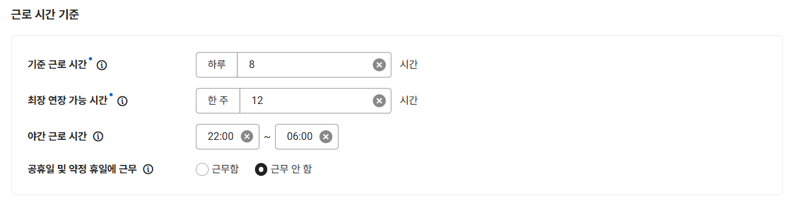
- 기준 근로 시간: 하루 8시간이 기본적으로 입력되어 있으며 시간 단위로 수정 가능합니다. 한국 근로기준법 제50조 (근로 시간)에 따라 1일의 근로 시간은 휴게 시간을 제외하고 8시간을 초과할 수 없습니다. 해당 시간은 부재 일정 신청 시 '종일'의 기준이 됩니다.
- 최장 연장 가능 시간: 한 주 12시간이 기본으로 입력되어 있으며 시간 단위로 수정합니다. 한국 근로기준법 53조 (연장 근로의 제한)에 의해 한 주 최장 12시간까지 연장 근로 가능하며, 최장 근로 시간을 넘는 출퇴근 시간은 기록할 수 없습니다.
- 야간 근로 시간: 기본으로 22:00~06:00이 입력되어 있으며 수정할 수 있습니다.
- 공휴일 및 약정 휴일에 근무:
- 기본적으로 '근무 안 함'으로 제공됩니다. 이 경우 공휴일과 약정 휴일에 근로자는 근무하지 않으며, 해당 일에 부재 일정을 작성할 수 없습니다.
- 공휴일이란 '회사 휴일 관리' 메뉴에서의 국가별 캘린더 사용 시 제공되는 휴일(예: 어린이날)입니다.
- 약정 휴일이란 회사에서 설정한 기념일(예: 창립기념일)을 의미합니다.
- '근무 함'을 선택 시, 공휴일과 약정 휴일에 근무하며 공휴일과 약정 휴일이 반영되지 않으므로 개인별 근무 방식의 근로일/휴일/휴무일 기준을 따릅니다.
- 근태 서비스를 사용하는 경우 '경영지원 설정 > 설정 > 회사 휴일 관리' 메뉴에서 지정한 주휴일/주휴무일 정보를 활용하지 않습니다. 근무 방식 설정 시 해당 방식에 알맞은 휴일과 휴무일을 지정하여 반복적인 휴일을 설정합니다. 한국 근로기준법 제55조(휴일)에 의해 사용자는 근로자에게 1주에 평균 1회 이상의 유급 휴일을 보장하여야 합니다.
- 기본적으로 '근무 안 함'으로 제공됩니다. 이 경우 공휴일과 약정 휴일에 근로자는 근무하지 않으며, 해당 일에 부재 일정을 작성할 수 없습니다.
- 추가 내용을 설정하려면 추가 설정을 펼쳐 설정할 수 있습니다. 추가 설정을 별도로 하지 않을 경우 아래 디폴트 값을 그대로 유지해도 무방합니다.
- 출퇴근 체크:
- 체크 환경: PC, 모바일/Worktalk에서 모두 체크 허용
- 체크 방식: 하루 2회(출근/퇴근) 체크
- 체크 노출: 근로 시간 시작 60분 전 체크 버튼 노출
- 출퇴근 위치 관리:
- PC IP 주소 관리: 모든 IP 주소에서 체크 허용
- 모바일 IP 주소 관리: 모든 IP 주소에서 체크 허용
- 모바일 위치 정보 관리: 모든 위치에서 체크 허용
- 근무 위치: 사용 안 함
- 지각/조퇴:
- 지각: 사용, 근로 시간 시작 30분후까지 출근하지 않으면 지각 처리
- 조퇴: 사용, 근로 종료 시간 1시간 전에 퇴근하면 조퇴 처리
- 사용자 기능 제공:
- 시간 변경: 근로일 기준 3일전까지의 변경 허용
- 개인 휴가 추가: 최소 휴게 시간을 유지하며 개인이 휴게를 추가하도록 허용
- 외근 기록: 근로 시간에 합산되는 외부 근무를 추가하도록 허용 안 함
- 출퇴근 체크:
- '저장'을 클릭합니다.
선택 근무제
선택 근무제를 설정하는 방법은 다음과 같습니다.
- 근무 방식명을 입력합니다.
- 회사의 근무 규칙에 맞는 근로 및 휴게 시간을 설정합니다.
- 모든 근로일에 동일하게 적용할 일반 근로의 시작 시간과 휴게 시간을 입력합니다. 토요일은 휴무일, 일요일은 휴일로 자동 적용합니다.
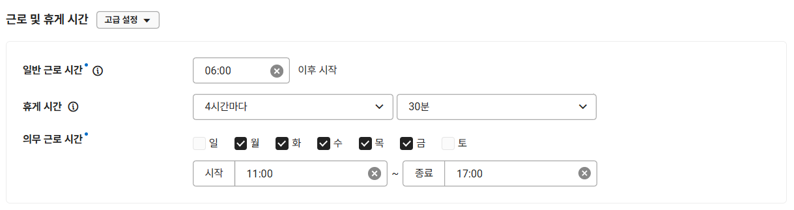
- 일반 근로 시간: 일반적으로 근무를 시작할 수 있는 시간입니다.
- 휴게 시간: 근로 시간 대비 부여할 휴게 시간을 선택합니다.
- 한국 근로기준법 제 54조(휴게)에 의해 사용자는 근로 시간이 4시간인 경우에는 30분 이상, 8시간인 경우에는 1시간 이상의 휴게 시간을 근로 시간 도중에 주어야 합니다.
- 의무 근로 시간: 정해진 출퇴근 시간이 없는 대신 반드시 근로해야 하는 시간대 즉 코어 타임을 지정할 수 있습니다.
- 의무 근로를 적용할 요일을 선택합니다. 의무 근로일로 체크한 요일에만 의무 근로 준수 여부를 확인할 수 있습니다.
- 의무 근로의 시작 시간과 종료 시간을 입력합니다.
- 고급 설정: 요일별 일반 근로 시간, 휴게 시간을 다르게 설정할 수 있습니다. 또한 출퇴근 시간을 미리 계획한 후 결재를 받아 출퇴근하는 방식을 적용할 수 있습니다. '고급 설정'을 클릭하여 내용을 설정합니다. 내용 설정 후 선택 해제 시 설정한 내용이 초기화되므로 주의해 주세요.
- 근무 일정 상신 옵션: 기본적으로 선택 해제된 상태로 제공됩니다. 선택 근무제의 근무 일정 상신 옵션을 선택 시, 대상자는 회사가 설정한 근로 시간대 중에서 선택하거나 개인이 직접 시간대를 추가하여 근무 일정을 구성 후 결재를 받아 출퇴근을 체크합니다.(내 업무 > 근무 일정 등록 참고)
선택적 근무제의 근무 일정 상신을 적용하는 사원은 신청한 근무 일정을 참고 자료로 하여 이에 따른 출퇴근 체크를 권장하고 있습니다. 하지만 다른 시간에 출퇴근할 수는 있으며, 실제 출퇴근한 시간으로 근로 시간을 산정합니다.
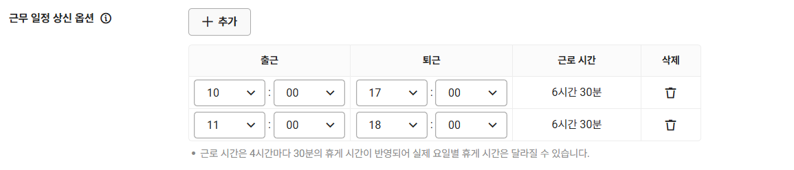
- '추가'를 클릭하여 사원이 선택할 근로 시간대를 추가합니다. 근로 시간대를 설정할 때 의무 근로 시간을 준수하도록 설정할 수 있습니다. 근로 시간대는 여러 개 설정할 수 있습니다.
- 출근: 출근 시간대를 설정합니다. 관리자가 설정한 일반 근로 시작 시간과 의무 근로 시작 시간에 따른 출근 시간이 자동으로 표시됩니다. 출근 시간은 일반 근로 시작 시간부터 설정 가능하며, 의무 근로 사용 시 의무 근로 시작 시간보다 늦은 시간으로 설정할 수 없습니다.
- 퇴근: 퇴근 시간대를 설정합니다. 관리자가 설정한 일 표준 근로 시간과 의무 근로 종료 시간에 따른 퇴근 시간이 자동으로 표시됩니다. 의무 근로 사용 시 퇴근 시간은 의무 근로 종료 시간보다 빠른 시간으로 설정할 수 없습니다.
- 근로 시간: 입력한 출근/퇴근 시간 및 관리자의 휴게 시간 설정에 따른 근로 시간이 자동으로 표시됩니다.
- 설정한 근로 시간대를 삭제하려면
 아이콘을 클릭합니다. 근로 시간대 삭제 전 신청한 근무 일정에는 영향주지 않습니다.
아이콘을 클릭합니다. 근로 시간대 삭제 전 신청한 근무 일정에는 영향주지 않습니다.
출근 및 퇴근은 동일 날짜 내에서만 설정 가능하며, 근로 시간은 23시 50분을 초과할 수 없습니다.
의무 근로를 사용할 경우, 근무 일정은 의무 근로 시간을 포함하도록 설정합니다.
근무 일정 설정 이후 근로 시간 또는 의무 근로 설정을 변경한 경우, 근무 일정을 다시 확인하여 의무 근로 시간 준수 여부를 확인해 주십시오.
- '추가'를 클릭하여 사원이 선택할 근로 시간대를 추가합니다. 근로 시간대를 설정할 때 의무 근로 시간을 준수하도록 설정할 수 있습니다. 근로 시간대는 여러 개 설정할 수 있습니다.
- 요일별 세부 설정: 기본적으로 선택 해제된 상태로 제공됩니다. 선택 시 요일별로 일반 근로 시간을 다르게 설정하거나 토요일, 일요일을 근무일로 설정할 수 있습니다.
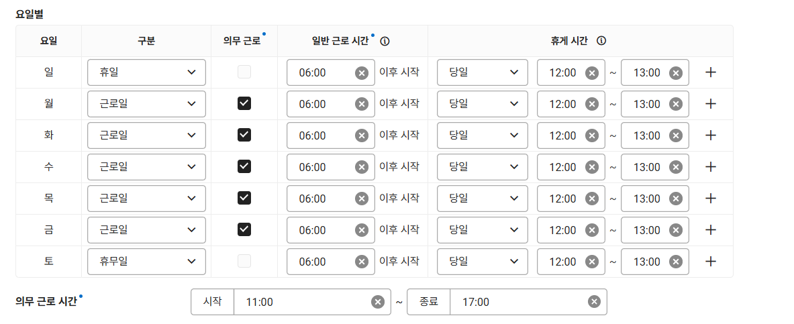
- 고정 휴게 시간 등록: 기본적으로 선택 해제된 상태로 제공됩니다. 선택 후 휴게 시간을 설정하면 근무 시간 도중 설정된 시각에 휴게합니다.
- '+' 를 클릭해 휴게 시간을 여러 구간 입력할 수 있습니다.
- 휴게 날짜는 오늘을 기준으로 전일/당일/익일 중 선택할 수 있습니다.
- 의무 근로: 기본적으로 선택되어 제공됩니다.
- 선택을 해제하면 반드시 근로해야 할 시간대를 사용하지 않으며, 의무 근로 준수 여부를 확인할 수 없습니다.
- 근무 일정 상신 옵션: 기본적으로 선택 해제된 상태로 제공됩니다. 선택 근무제의 근무 일정 상신 옵션을 선택 시, 대상자는 회사가 설정한 근로 시간대 중에서 선택하거나 개인이 직접 시간대를 추가하여 근무 일정을 구성 후 결재를 받아 출퇴근을 체크합니다.(내 업무 > 근무 일정 등록 참고)
- 모든 근로일에 동일하게 적용할 일반 근로의 시작 시간과 휴게 시간을 입력합니다. 토요일은 휴무일, 일요일은 휴일로 자동 적용합니다.
- 근로 시간 기준을 설정합니다.
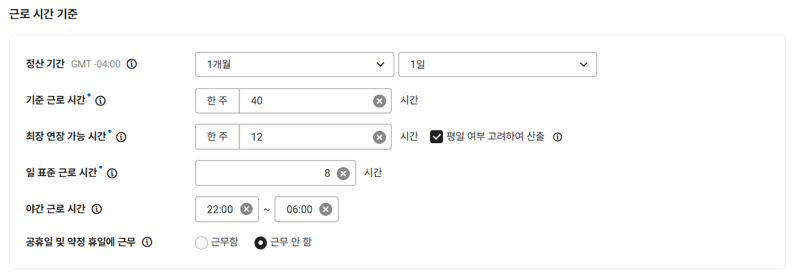
- 정산 기간: 정산 기간을 선택합니다. 정산 기간은 근로 시간 준수 여부를 판단하는 기준이 됩니다.
- 기준 근로 시간 x (정산 기간의 일수/7일) = 정산 기간 동안의 기준 근로 시간(소수점 버림)
- 최장 연장 가능 시간 x (정산 기간의 일수/7일) = 정산 기간 동안의 최장 근로 시간(소수점 버림)
- 1주 선택 시 한 주의 시작인 일요일 시작
- 2주~4주 선택 시 근무 방식 생성 날짜가 속한 주의 시작인 일요일 기준
- 1개월 선택 시 매월 시작 날짜를 입력하고 그 일자를 기준으로 합니다.
- 기준 근로 시간: 한 주 40시간이 기본적으로 입력되어 있으며 시간 단위로 수정 가능합니다. 한국 근로기준법 제50조 (근로 시간)에 따라 1주 40시간을 초과할 수 없습니다.
- 최장 연장 가능 시간: 한 주 12시간이 기본으로 입력되어 있으며 시간 단위로 수정합니다. 한국 근로기준법 53조 (연장 근로의 제한)에 의해 한 주 최장 12시간까지 연장 근로 가능하며, 최장 근로 시간을 넘는 출퇴근 시간은 기록할 수 없습니다.
- 평일 여부 고려하여 산출: 기본적으로 선택 해제되어 제공되며, 선택 시 해당 월의 평일(휴일과 휴무일, 공휴일과 약정 휴일을 제외한 산정 기간 내 근로 일수)만 고려합니다. 한 달을 정산 기간으로 가정 시 월 최대 근로 가능 시간은 기준 근로 시간(예: 40시간) 정산 기간의 평일 수(예: 22일)/5일 + 최장 연장 가능 시간(예: 12시간) 정산 기간의 일수(예: 31일)/7일로 계산됩니다.
- 일 표준 근로 시간: 8시간이 기본으로 입력되어 있으며 시간 단위로 수정할 수 있습니다. 유급 휴가 등의 기준으로 회사와 근로자 대표가 합의하여 정한 1일의 근로 시간을 말합니다. 일 표준 근로 시간은 부재 일정 신청 시 '종일'의 기준이 됩니다.
- 야간 근로 시간: 기본으로 22:00~06:00이 입력되어 있으며 수정할 수 있습니다.
- 공휴일 및 약정 휴일에 근무:
- 기본적으로 '근무 안 함'으로 제공됩니다. 공휴일과 약정 휴일에 근로자는 근무하지 않으며, 해당 일에 부재 일정을 작성할 수 없습니다.
- 공휴일이란 회사 휴일 관리 메뉴에서의 국가별 캘린더 사용 시 제공되는 휴일(예: 어린이날)입니다.
- 약정 휴일이란 회사에서 설정한 기념일(예: 창립기념일)을 의미합니다.
- '근무 함' 선택 시, 공휴일과 약정 휴일에도 근무하며 공휴일과 약정 휴일이 반영되지 않으므로 개인별 근무 방식의 근로일/휴일/휴무일 기준을 따릅니다.
- 근태 서비스를 사용하는 경우 '경영지원 설정 > 설정 > 회사 휴일 관리' 메뉴에서 지정한 주휴일/주휴무일 정보를 활용하지 않습니다. 근무 방식 설정 시 해당 방식에 알맞은 휴일과 휴무일을 지정하여 반복적인 휴일을 설정합니다. 한국 근로기준법 제55조(휴일)에 의해 사용자는 근로자에게 1주에 평균 1회 이상의 유급 휴일을 보장하여야 합니다.
- 기본적으로 '근무 안 함'으로 제공됩니다. 공휴일과 약정 휴일에 근로자는 근무하지 않으며, 해당 일에 부재 일정을 작성할 수 없습니다.
- 정산 기간: 정산 기간을 선택합니다. 정산 기간은 근로 시간 준수 여부를 판단하는 기준이 됩니다.
- 추가 내용을 설정하려면 추가 설정을 펼쳐 설정할 수 있습니다. 추가 설정을 별도로 하지 않을 경우 아래 디폴트 값을 그대로 유지해도 무방합니다.
- 잔여 근로 시간 알림:
- 잔여 근로 시간이 정산 기간 내 일 평균 6시간 미만이면, 정산 기간 종료 2일 전 사용자 개인에게 알림 전송
- 출퇴근 체크:
- 체크 환경: PC, 모바일/Worktalk에서 모두 체크 허용
- 출퇴근 위치 관리:
- PC IP 주소 관리: 모든 IP 주소에서 체크 허용
- 모바일 IP 주소 관리: 모든 IP 주소에서 체크 허용
- 모바일 위치 정보 관리: 모든 위치에서 체크 허용
- 근무 위치: 사용 안 함
- 사용자 기능 제공:
- 시간 변경: 근로일 기준 3일전까지의 변경 허용
- 개인 휴가 추가: 최소 휴게 시간을 유지하며 개인이 휴게를 추가하도록 허용
- 외근 기록: 근로 시간에 합산되는 외부 근무를 추가하도록 허용 안 함
- 잔여 근로 시간 알림:
- '저장'을 클릭합니다.
시차 근무제
시차별 근무제를 설정하는 방법은 다음과 같습니다.
- 근무 방식명을 입력합니다.
- 회사의 근무 규칙에 맞는 근로 시간 및 휴게 시간을 설정합니다.
- 모든 근로일에 동일하게 적용할 일반 근로 시간대, 휴게 시간을 설정합니다. 토요일은 휴무일, 일요일은 휴일로 자동 적용합니다.
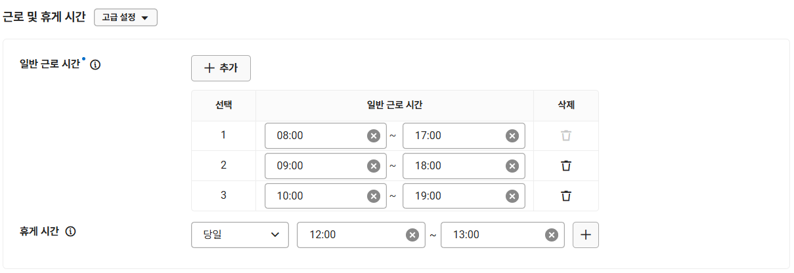
- 일반 근로 시간: 일반적으로 출퇴근하는 근무 시간이며, 출퇴근 체크 시간의 기준 시간을 설정합니다.
- '추가'를 눌러 사원이 선택하여 출근할 일반 근로 시간대를 추가합니다. 여러 개 설정할 수 있습니다.
- 시간대별 일반 근로 시간의 합은 동일하게 설정되어야 합니다. 예를 들어, 회사가 설정한 기준 근로 시간이 8시간일 경우 시간대별 근로 시간의 합은 모두 8시간이여야 합니다.
- '추가'를 눌러 사원이 선택하여 출근할 일반 근로 시간대를 추가합니다. 여러 개 설정할 수 있습니다.
- 휴게 시간: 근무 시간 도중 휴게할 시간을 설정합니다. 해당 휴게 시간은 설정한 일반 근로 시간대에 모두 동일하게 적용합니다.
- 한국 근로기준법 제 54조(휴게)에 의해 사용자는 근로 시간이 4시간인 경우에는 30분 이상, 8시간인 경우에는 1시간 이상의 휴게 시간을 근로 시간 도중에 주어야 합니다.
- '+' 를 클릭해 휴게 시간을 여러 구간 입력할 수 있습니다.
- 휴게 날짜는 오늘을 기준으로 전일/당일/익일 중 선택할 수 있습니다.
- 일반 근로 시간: 일반적으로 출퇴근하는 근무 시간이며, 출퇴근 체크 시간의 기준 시간을 설정합니다.
- 고급 설정: 요일별 일반 근로 시간, 휴게 시간을 다르게 설정할 경우 클릭하여 내용을 설정합니다. 또한 출퇴근 시간을 미리 계획한 후 결재를 받아 출퇴근하는 방식을 적용할 수 있습니다. 내용 설정 후 선택 해제 시 설정한 내용이 초기화되므로 주의해 주세요.
- 근무 일정 상신: 기본적으로 선택 해제된 상태로 제공됩니다. 시차 근무제의 근무 일정 상신 옵션을 선택 시, 대상자는 회사가 설정한 근로 시간대에서 선택하여 근무 일정을 구성 후 결재를 받아 출퇴근을 체크합니다.(내 업무 > 근무 일정 등록 참고)
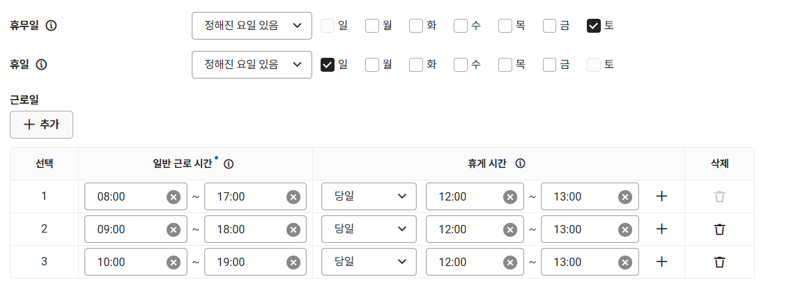
- 휴일과 휴무일을 설정합니다.
- 제한 없음: 휴일/휴무일을 관리자가 설정하지 않으며, 사원이 근무 일정 등록 시 임의의 요일을 휴무일/휴일로 설정 가능
- 정해진 요일 있음: 관리자가 휴일/휴무일 요일 설정, 사원이 변경할 수 없음
- 휴일은 일요일로 기본 체크되어 제공, 다른 요일로 변경 혹은 요일 추가 가능
- 휴무일과 휴일을 모두 '정해진 요일 있음' 선택 시 요일을 겹쳐 설정할 수 없음
- 정해진 일수 있음: 관리자가 한 주의 휴일/휴무일의 최대 일수 설정, 사원이 근무 일정 등록 시 해당 일수 초과하여 설정할 수 없음
- 한 주 최대 1~6일 중 선택, 사원이 근무 일정 등록 시 휴무일과 휴일의 일수 합계는 7일을 초과할 수 없음
한국 근로기준법 제55조(휴일)에 의해 사용자는 근로자에게 1주에 평균 1회 이상의 유급 휴일을 보장하여야 합니다. 회사는 근로자와 합의하여 해당 근무 방식에 알맞은 휴일/휴무일 방식을 설정하여 주십시오.
- 한 주 최대 1~6일 중 선택, 사원이 근무 일정 등록 시 휴무일과 휴일의 일수 합계는 7일을 초과할 수 없음
- 근로일: '추가'를 눌러 사원이 선택할 일반 근로 시간대 및 시간대별 휴게 시간을 설정합니다.
- 일반 근로 시간은 여러 개를 추가하여 사원이 선택할 수 있도록 설정할 수 있습니다.
- 시간대별 일반 근로 시간의 합은 동일하게 설정되어야 합니다. 예를 들어, 회사가 설정한 기준 근로 시간이 8시간일 경우 시간대별 근로 시간의 합은 모두 8시간이여야 합니다.
- 휴게 시간은 '+' 를 클릭해 시간대별 휴게 시간을 여러 구간 입력할 수 있습니다. 휴게 날짜는 오늘을 기준으로 전일/당일/익일 중 선택할 수 있습니다.
 를 클릭하면 설정한 시간대를 삭제할 수 있습니다.
를 클릭하면 설정한 시간대를 삭제할 수 있습니다.
- 휴일과 휴무일을 설정합니다.
- 요일별 세부 설정: 기본적으로 선택 해제된 상태로 제공됩니다. 선택 시 요일별
 아이콘을 클릭하여 해당 요일의 근무 구분, 일반 근로 시간, 휴게 시간을 수정할 수 있습니다. 또는 토요일, 일요일을 근무일로 설정할 수 있습니다.
아이콘을 클릭하여 해당 요일의 근무 구분, 일반 근로 시간, 휴게 시간을 수정할 수 있습니다. 또는 토요일, 일요일을 근무일로 설정할 수 있습니다.
- 요일별 시간대를 다르게 설정할 수 있습니다.
- 근무 일정 상신을 선택 시에는 요일별 세부 설정을 할 수 없습니다.
- 고정 휴게 시간 등록: 기본적으로 선택된 상태로 제공됩니다.
- 선택을 해제하면 일반 근로 시간대별 근로 시간 대비 휴게 시간이 부여되며, 부여할 휴게시간을 선택합니다.
- 시간 상관없이 선택 허용: 기본적으로 선택 해제되어 제공됩니다. 설정된 모든 출근 시간대보다 늦게 출근했을 경우 가장 늦은 시간대만 선택할 수 있습니다.
- 선택 시, 출근 체크 시각과 무관하게 설정된 임의의 시간대를 선택할 수 있습니다. (예: 가장 늦은 출근 시간대보다 늦게 출근한 경우에도 시간대를 선택할 수 있습니다.)
- 근무 일정 상신을 선택 시에는 설정할 수 없습니다.
- 근무 일정 상신: 기본적으로 선택 해제된 상태로 제공됩니다. 시차 근무제의 근무 일정 상신 옵션을 선택 시, 대상자는 회사가 설정한 근로 시간대에서 선택하여 근무 일정을 구성 후 결재를 받아 출퇴근을 체크합니다.(내 업무 > 근무 일정 등록 참고)
- 모든 근로일에 동일하게 적용할 일반 근로 시간대, 휴게 시간을 설정합니다. 토요일은 휴무일, 일요일은 휴일로 자동 적용합니다.
- 근로 시간 기준을 설정합니다.
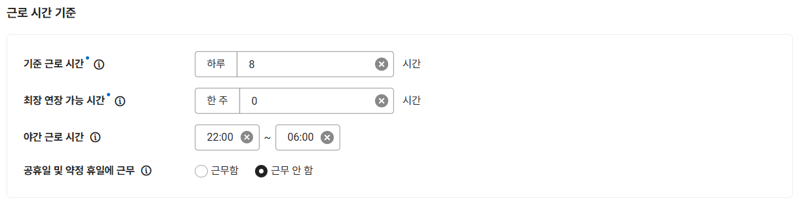
- 기준 근로 시간: 하루 8시간이 기본적으로 입력되어 있으며 시간 단위로 수정 가능합니다. 한국 근로기준법 제50조 (근로 시간)에 따라 1일의 근로 시간은 휴게 시간을 제외하고 8시간을 초과할 수 없습니다. 해당 시간은 부재 일정 신청 시 '종일'의 기준이 됩니다.
- 최장 연장 가능 시간: 한 주 0시간이 기본으로 입력되어 있으며 시간 단위로 수정합니다. 한국 근로기준법 53조 (연장 근로의 제한)에 의해 한 주 최장 12시간까지 연장 근로 가능하며, 최장 근로 시간을 넘는 출퇴근 시간은 기록할 수 없습니다.
- 야간 근로 시간: 기본으로 22:00~06:00이 입력되어 있으며 수정할 수 있습니다.
- 공휴일 및 약정 휴일에 근무:
- 기본적으로 '근무 안 함'으로 제공됩니다. 공휴일과 약정 휴일에 근로자는 근무하지 않으며, 해당 일에 부재 일정을 작성할 수 없습니다.
- 공휴일이란 회사 휴일 관리 메뉴에서의 국가별 캘린더 사용 시 제공되는 휴일(예: 어린이날)입니다.
- 약정 휴일이란 회사에서 설정한 기념일(예: 창립기념일)을 의미합니다.
- '근무 함' 선택 시, 공휴일과 약정 휴일에도 근무하며, 공휴일과 약정 휴일이 반영되지 않으므로 개인별 근무 방식의 근로일/휴일/휴무일 기준을 따릅니다.
- 근태 서비스를 사용하는 경우 '경영지원 설정 > 설정 > 회사 휴일 관리' 메뉴에서 지정한 주휴일/주휴무일 정보를 활용하지 않습니다. 근무 방식 설정 시 해당 방식에 알맞은 휴일과 휴무일을 지정하여 반복적인 휴일을 설정합니다. 한국 근로기준법 제55조(휴일)에 의해 사용자는 근로자에게 1주에 평균 1회 이상의 유급 휴일을 보장하여야 합니다.
- 기본적으로 '근무 안 함'으로 제공됩니다. 공휴일과 약정 휴일에 근로자는 근무하지 않으며, 해당 일에 부재 일정을 작성할 수 없습니다.
- 추가 내용을 설정하려면 추가 설정을 펼쳐 설정할 수 있습니다. 추가 설정을 별도로 하지 않을 경우 아래 디폴트 값을 그대로 유지해도 무방합니다.
- 출퇴근 체크:
- 체크 환경: PC, 모바일/Worktalk에서 모두 체크 허용
- 체크 방식: 하루 2회(출근/퇴근)
- 체크 노출: 근로 시간 시작 60분 전
- 출퇴근 위치 관리:
- PC IP 주소 관리: 모든 IP 주소에서 체크 허용
- 모바일 IP 주소 관리: 모든 IP 주소에서 체크 허용
- 모바일 위치 정보 관리: 모든 위치에서 체크 허용
- 근무 위치: 사용 안 함
- 지각/조퇴:
- 지각: 사용, 근로 시간 시작 30분후까지 출근하지 않으면 지각 처리
- 조퇴: 사용, 근로 종료 시간 1시간 전에 퇴근하면 조퇴 처리
- 사용자 기능 제공:
- 시간 변경: 근로일 기준 3일전까지의 변경 허용
- 개인 휴가 추가: 최소 휴게 시간을 유지하며 개인이 휴게를 추가하도록 허용
- 외근 기록: 근로 시간에 합산되는 외부 근무를 추가하도록 허용 안 함
- 출퇴근 체크:
- '저장'을 클릭합니다.
교대 근무제
교대 근무 방식을 설정하는 방법은 다음과 같습니다.
- 근무 방식명을 입력합니다.
- 회사의 근무 규칙에 맞는 근로 및 휴게 시간을 설정합니다.
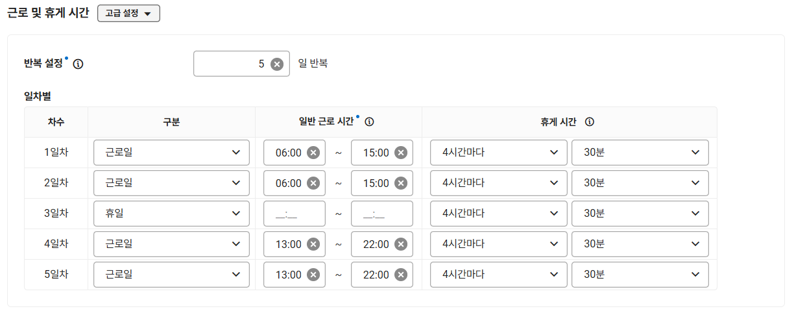
- 반복 설정: 근무 패턴을 구성하는 일수를 입력합니다. 최대 90일을 입력할 수 있습니다.
- 예: 5일마다 근무 패턴을 반복 시 5를 입력합니다.
- 입력한 일수 만큼 일차별 설정 행이 추가됩니다.
- 일차별: 일차별 일반 근로 시간, 휴게 시간을 설정합니다.
- 일반 근로 시간: 일반적으로 출퇴근하는 근무 시간이며, 출퇴근 체크 시간의 기준 시간을 설정합니다.
- 휴게 시간: 근로 시간 대비 적정 휴게 시간이 자동으로 부여됩니다. 부여되는 휴게 시간을 선택할 수 있습니다.
- 한국 근로기준법 제 54조(휴게)에 의해 사용자는 근로 시간이 4시간인 경우에는 30분 이상, 8시간인 경우에는 1시간 이상의 휴게 시간을 근로 시간 도중에 주어야 합니다.
- '고급 설정'을 클릭하여 일차별 휴게 시간을 다르게 적용할 수 있습니다. 내용 설정 후 선택 해제 시 설정한 내용이 초기화되므로 주의해 주세요.
- 고정 휴게 시간 등록: 기본적으로 선택 해제된 상태로 제공됩니다. 선택 시 일차별 고정 휴게 시간을 설정할 수 있습니다.
- '+' 를 클릭해 휴게 시간을 여러 구간 입력할 수 있습니다.
- 휴게 날짜는 오늘을 기준으로 전일/당일/익일 중 선택할 수 있습니다.
- 간주 근무: 기본적으로 선택 해제된 상태로 제공됩니다. 출퇴근 체크하지 않아도 설정한 일반 근로 시간에 근무한 것으로 간주할 경우 '간주 근무'를 선택합니다.
- 선택 시, 회사가 설정한 체크 버튼 표시(추가 설정의 '출퇴근 체크 > 체크 노출' 항목 참고) 시각에 요일별 일반 근로 시간의 시작 시간 및 종료 시간으로 출/퇴근이 자동 기록됩니다. 이 경우 지각/조퇴는 관리되지 않으며 출근 체크 개인 알림(알림 설정 참고)이 전송되지 않습니다. 일반 근로 시간 외의 근무는 근무 결과 신청 서식을 작성하여 승인 받은 경우 근로 시간에 반영됩니다.
- 고정 휴게 시간 등록: 기본적으로 선택 해제된 상태로 제공됩니다. 선택 시 일차별 고정 휴게 시간을 설정할 수 있습니다.
- 반복 설정: 근무 패턴을 구성하는 일수를 입력합니다. 최대 90일을 입력할 수 있습니다.
- 근로 시간 기준을 설정합니다.
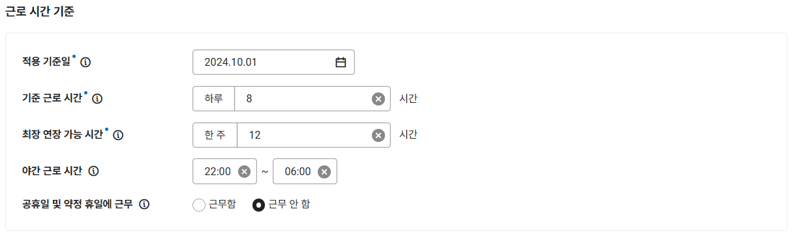
- 적용 기준일: 적용할 기준일을 설정합니다. 해당 날짜를 기준으로 반복 일수만큼 적용됩니다. (예: 2024.10.01 입력 시 10월 1일부터 매 5일마다 해당 근무 방식이 적용됩니다.)
- 기준 근로 시간: 하루 8시간이 기본적으로 입력되어 있으며 시간 단위로 수정 가능합니다. 한국 근로기준법 제50조 (근로 시간)에 따라 1일의 근로 시간은 휴게 시간을 제외하고 8시간을 초과할 수 없습니다. 해당 시간은 부재 일정 신청 시 '종일'의 기준이 됩니다.
- 최장 연장 가능 시간: 한 주 12시간이 기본으로 입력되어 있으며 시간 단위로 수정합니다. 한국 근로기준법 53조 (연장 근로의 제한)에 의해 한 주 최장 12시간까지 연장 근로 가능하며, 최장 근로 시간을 넘는 출퇴근 시간은 기록할 수 없습니다.
- 야간 근로 시간: 기본으로 22:00~06:00이 입력되어 있으며 수정할 수 있습니다.
- 공휴일 및 약정 휴일에 근무:
- 기본적으로 '근무 안 함'으로 제공됩니다. 공휴일과 약정 휴일에 근로자는 근무하지 않으며, 해당 일에 부재 일정을 작성할 수 없습니다.
- 공휴일이란 '회사 휴일 관리' 메뉴에서의 국가별 캘린더 사용 시 제공되는 휴일(예: 어린이날)입니다.
- 약정 휴일이란 회사에서 설정한 기념일(예: 창립기념일)을 의미합니다.
- '근무 함' 선택 시, 공휴일과 약정 휴일에도 근무하며, 공휴일과 약정 휴일이 반영되지 않으므로 개인별 근무 방식의 근로일/휴일/휴무일 기준을 따릅니다.
- 근태 서비스를 사용하는 경우 '경영지원 설정 > 설정 > 회사 휴일 관리' 메뉴에서 지정한 주휴일/주휴무일 정보를 활용하지 않습니다. 근무 방식 설정 시 해당 방식에 알맞은 휴일과 휴무일을 지정하여 반복적인 휴일을 설정합니다. 한국 근로기준법 제55조(휴일)에 의해 사용자는 근로자에게 1주에 평균 1회 이상의 유급 휴일을 보장하여야 합니다.
- 기본적으로 '근무 안 함'으로 제공됩니다. 공휴일과 약정 휴일에 근로자는 근무하지 않으며, 해당 일에 부재 일정을 작성할 수 없습니다.
- 추가 내용을 설정하려면 추가 설정을 펼쳐 설정할 수 있습니다. 추가 설정을 별도로 하지 않을 경우 아래 디폴트 값을 그대로 유지해도 무방합니다.
- 출퇴근 체크:
- 체크 환경: PC, 모바일/Worktalk에서 모두 체크 허용
- 체크 방식: 하루 2회(출근/퇴근)
- 체크 노출: 근로 시간 시작 60분 전
- 출퇴근 위치 관리:
- PC IP 주소 관리: 모든 IP 주소에서 체크 허용
- 모바일 IP 주소 관리: 모든 IP 주소에서 체크 허용
- 모바일 위치 정보 관리: 모든 위치에서 체크 허용
- 근무 위치: 사용 안 함
- 지각/조퇴:
- 지각: 사용, 근로 시간 시작 30분후까지 출근하지 않으면 지각 처리
- 조퇴: 사용, 근로 종료 시간 1시간 전에 퇴근하면 조퇴 처리
- 사용자 기능 제공:
- 시간 변경: 근로일 기준 3일전까지의 변경 허용
- 개인 휴가 추가: 최소 휴게 시간을 유지하며 개인이 휴게를 추가하도록 허용
- 외근 기록: 근로 시간에 합산되는 외부 근무를 추가하도록 허용 안 함
- 출퇴근 체크:
- '저장'을 클릭합니다.
탄력 근무제
탄력 근무제를 설정하는 방법은 다음과 같습니다.
- 근무 방식명을 입력합니다.
- 근로 및 휴게 시간을 설정합니다.
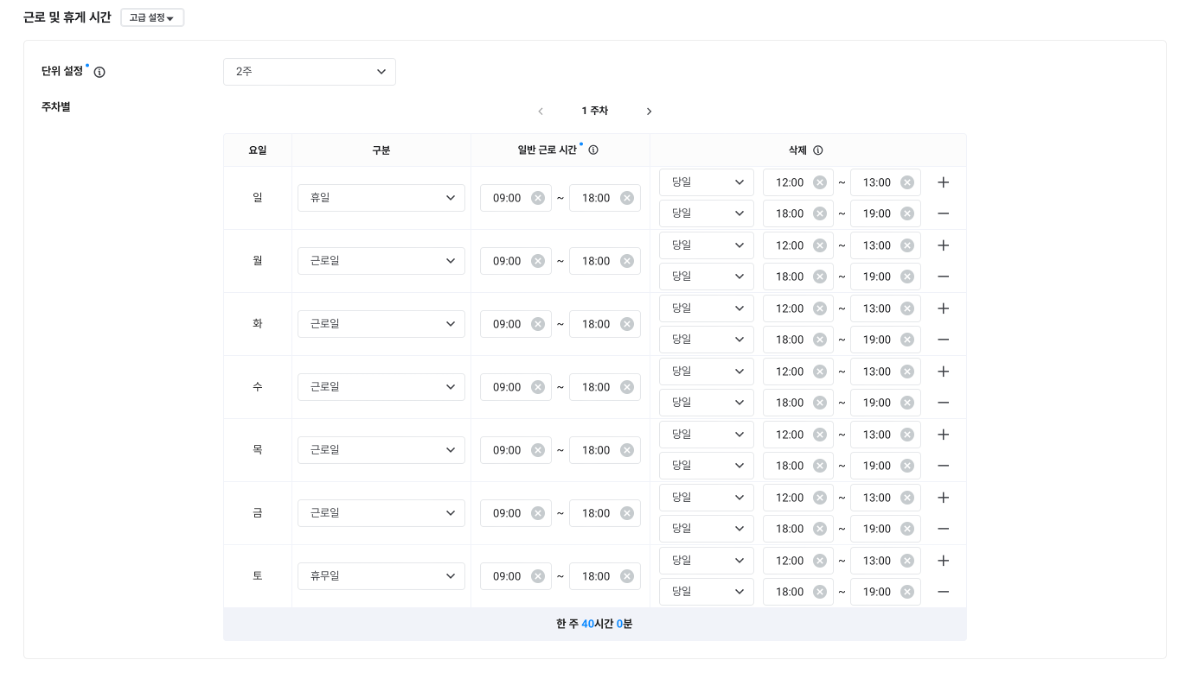
-
- 단위 설정: 2주 또는 3개월의 탄력 근무 단위를 선택합니다.
- 단위 기간: 단위 설정을 3개월 선택 시 시작 시점을 설정합니다. 해당 기간이 지나면 이 근무 방식은 더 이상 적용되지 않습니다.
- 주차별 반복할 일반 근로 시간과 휴게 시간을 설정합니다.
- 주차: 설정할 주차를 선택 후 적용할 근무 구분, 일반 근로 시간과 휴게 시간을 설정합니다. 2주 단위 계획 시 1~2주차까지 표시되며, 3개월 단위 계획 시 단위 기간의 시작일~종료일 내에 포함된 주차 수만큼 표시됩니다.
- 일반 근로 시간: 일반적으로 출퇴근하는 근무 시간이며, 출퇴근 체크 시간의 기준 시간입니다.
- 휴게 시간: 근로 시간 대비 의무적으로 부여되는 휴게 시간을 선택할 수 있습니다.
- 한국 근로기준법 제 54조(휴게)에 의해 사용자는 근로 시간이 4시간인 경우에는 30분 이상, 8시간인 경우에는 1시간 이상의 휴게 시간을 근로 시간 도중에 주어야 합니다.
- '고급 설정'을 클릭하여 주차별 고정 휴게 시간, 간주 근무를 적용할 수 있습니다. 내용 설정 후 선택 해제 시 설정한 내용이 초기화되므로 주의해 주세요.
- 고정 휴게 시간 등록: 기본적으로 선택된 상태로 제공됩니다.
- 선택을 해제하면 근로 시간 대비 적정 휴게 시간이 자동으로 부여됩니다.
- 간주 근무: 기본적으로 선택 해제된 상태로 제공됩니다. 출퇴근 체크하지 않아도 설정한 일반 근로 시간에 근무한 것으로 간주할 경우 '간주 근무'를 선택합니다.
- 선택 시, 회사가 설정한 체크 버튼 표시(추가 설정의 '출퇴근 체크 > 체크 노출' 항목 참고) 시각에 요일별 일반 근로 시간의 시작 시간 및 종료 시간으로 출/퇴근이 자동 기록됩니다. 이 경우 지각/조퇴는 관리되지 않으며 출근 체크 개인 알림이 전송되지 않습니다. 일반 근로 시간 외의 근무는 근무 결과 신청 서식을 작성하여 승인 받은 경우 근로 시간에 반영됩니다.
- 고정 휴게 시간 등록: 기본적으로 선택된 상태로 제공됩니다.
- 한 주 ○○시간 ○○분: 근로일의 일반 근로 시간과 해당 근로 시간 내 휴게 시간을 제외한 한 주 총 시간을 계산하여 실시간으로 표시합니다.
- 2주 단위 계획 시, 특정 주의 근로 시간의 합이 48시간을 초과하지 않도록 설정합니다. 3개월 단위 계획 시, 특정 주의 근로 시간의 합이 52시간을 초과하지 않으며 특정 일의 근로 시간이 12시간을 초과하지 않도록 설정합니다.
- 근로 시간 기준을 설정합니다.
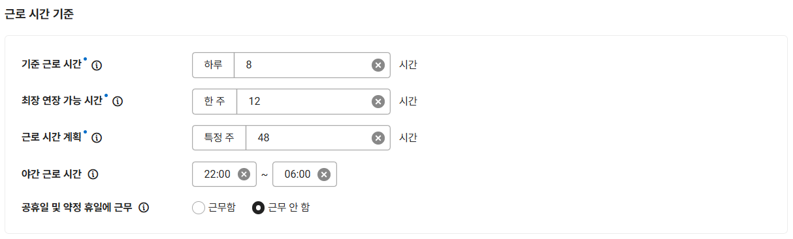
- 기준 근로 시간: 하루 8시간이 기본적으로 입력되어 있으며 시간 단위로 수정 가능합니다. 한국 근로기준법 제50조 (근로 시간)에 따라 1일의 근로 시간은 휴게 시간을 제외하고 8시간을 초과할 수 없습니다. 해당 시간은 부재 일정 신청 시 '종일'의 기준이 됩니다.
- 최장 연장 가능 시간: 한 주 12시간이 기본으로 입력되어 있으며 시간 단위로 수정합니다. 한국 근로기준법 53조 (연장 근로의 제한)에 의해 한 주 최장 12시간까지 연장 근로 가능하며, 최장 근로 시간을 넘는 출퇴근 시간은 기록할 수 없습니다.
- 근로 시간 계획(2주 단위 선택 시): 근로 시간을 입력합니다. 특정 주 48시간이 기본적으로 입력되어 있으며 시간 단위로 수정할 수 있습니다. 한국 근로기준법 51조(탄력적 근로시간제)에 의해 2주 내의 일정한 단위 기간을 평균하여 근로 시간이 법정 근로 시간(주 40시간)을 초과하지 않는 범위에서 특정 주에 근로 시간을 초과하여 근로할 수 있습니다. 다만 특정 주의 근로 시간은 48시간을 초과할 수 없습니다. 특정 주에 법정 근로 시간(주 40시간)보다 많은 근로 시간을 할당하는 대신 다른 주의 근로 시간을 단축하여 설정합니다.
- 근로 시간 계획(3개월 단위 선택 시): 근로 시간을 입력합니다. 특정 주 52시간, 특정 일 12시간이 기본적으로 입력되어 있으며 시간 단위로 수정할 수 있습니다. 한국 근로기준법 51조(탄력적 근로시간제)에 의해 3개월 이내의 단위 기간을 평균하여 1주간의 근로 시간이 법정 근로 시간(주 40시간)을 초과하지 않는 범위에서 특정 주에 근로 시간을 초과하여 근로할 수 있습니다. 다만 특정 주의 근로 시간은 52시간을, 특정 날의 근로 시간은 12시간을 초과할 수 없습니다.
- 야간 근로 시간: 기본으로 22:00~06:00이 입력되어 있으며 수정할 수 있습니다.
- 공휴일 및 약정 휴일에 근무:
- 기본적으로 '근무 안 함'으로 선택되어 제공됩니다. '공휴일과 약정 휴일'에 근로자는 근무하지 않으며, 해당 일에 부재 일정을 작성할 수 없습니다.
- 공휴일이란 '회사 휴일 관리' 메뉴에서의 국가별 캘린더 사용 시 제공되는 휴일(예: 어린이날)입니다.
- 약정 휴일이란 회사에서 설정한 기념일(예: 창립기념일)을 의미합니다.
- '근무 함' 선택 시, 공휴일과 약정 휴일에도 근무하며 공휴일과 약정 휴일이 반영되지 않으므로 개인별 근무 방식의 근로일/휴일/휴무일 기준을 따릅니다.
- 근태 서비스를 사용하는 경우 '경영지원 설정 > 설정 > 회사 휴일 관리' 메뉴에서 지정한 주휴일/주휴무일 정보를 활용하지 않습니다. 근무 방식 설정 시 해당 방식에 알맞은 휴일과 휴무일을 지정하여 반복적인 휴일을 설정합니다. 한국 근로기준법 제55조(휴일)에 의해 사용자는 근로자에게 1주에 평균 1회 이상의 유급 휴일을 보장하여야 합니다.
- 기본적으로 '근무 안 함'으로 선택되어 제공됩니다. '공휴일과 약정 휴일'에 근로자는 근무하지 않으며, 해당 일에 부재 일정을 작성할 수 없습니다.
- 추가 내용을 설정하려면 추가 설정을 펼쳐 설정할 수 있습니다. 추가 설정을 별도로 하지 않을 경우 아래 디폴트 값을 그대로 유지해도 무방합니다.
- 출퇴근 체크:
- 체크 환경: PC, 모바일/Worktalk에서 모두 체크 허용
- 체크 방식: 하루 2회(출근/퇴근)
- 체크 노출: 근로 시간 시작 60분 전
- 출퇴근 위치 관리:
- PC IP 주소 관리: 모든 IP 주소에서 체크 허용
- 모바일 IP 주소 관리: 모든 IP 주소에서 체크 허용
- 모바일 위치 정보 관리: 모든 위치에서 체크 허용
- 근무 위치: 사용 안 함
- 지각/조퇴:
- 지각: 사용, 근로 시간 시작 30분후까지 출근하지 않으면 지각 처리
- 조퇴: 사용, 근로 종료 시간 1시간 전에 퇴근하면 조퇴 처리
- 사용자 기능 제공:
- 시간 변경: 근로일 기준 3일전까지의 변경 허용
- 개인 휴가 추가: 최소 휴게 시간을 유지하며 개인이 휴게를 추가하도록 허용
- 외근 기록: 근로 시간에 합산되는 외부 근무를 추가하도록 허용 안 함
- 출퇴근 체크:
- '저장'을 클릭합니다.
개인별 일정
개인별 근무 방식을 설정하는 방법은 다음과 같습니다.
- 근무 방식명을 입력합니다.
- 근로 및 휴게 시간을 설정합니다.

- 일반 근로 시간: 일반적으로 출퇴근하는 근무 시간이며, 출퇴근 체크 시간의 기준 시간입니다. 개인별 근무 방식 추가 후, '근태 > 근무 > 근무 스케쥴 관리'에서 대상자별 일반 근로 시간을 업로드해 주십시오. (아래 '개인별 일정 대상자의 일반 근무 시간 업로드' 참고)
- 휴게 시간: 근로 시간 대비 의무적으로 부여되는 휴게 시간을 선택할 수 있습니다. 한국 근로기준법 제 54조(휴게)에 의해 사용자는 근로 시간이 4시간인 경우에는 30분 이상, 8시간인 경우에는 1시간 이상의 휴게 시간을 근로 시간 도중에 주어야 합니다.
- 간주 근무: 기본적으로 해제된 상태로 제공됩니다. '출퇴근을 체크하지 않아도 근무한 것으로 간주'를 선택하면 정확한 출퇴근 체크가 어려운 경우에 근로일 일반 근로가 자동으로 기록되도록 설정할 수 있습니다.
- 선택 시, 회사가 설정한 체크 버튼 표시(추가 설정의 '출퇴근 체크 > 체크 노출' 항목 참고) 시각에 요일별 일반 근로 시간의 시작 시간 및 종료 시간으로 출/퇴근이 자동 기록됩니다. 이 경우 지각/조퇴는 관리되지 않으며 출근 체크 개인 알림이 전송되지 않습니다. 일반 근로 시간 외의 근무는 근무 결과 신청 서식을 작성하여 승인 받은 경우 근로 시간에 반영됩니다.
- 근로 시간 기준을 설정합니다.
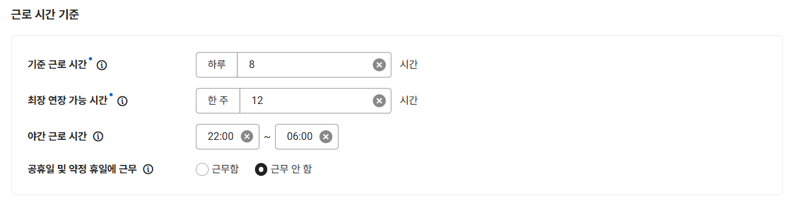
- 기준 근로 시간: 하루 8시간이 기본적으로 입력되어 있으며 시간 단위로 수정 가능합니다. 한국 근로기준법 제50조 (근로 시간)에 따라 1일의 근로 시간은 휴게 시간을 제외하고 8시간을 초과할 수 없습니다. 해당 시간은 부재 일정 신청 시 '종일'의 기준이 됩니다.
- 최장 연장 가능 시간: 한 주 12시간이 기본으로 입력되어 있으며 시간 단위로 수정합니다. 한국 근로기준법 53조 (연장 근로의 제한)에 의해 한 주 최장 12시간까지 연장 근로 가능하며, 최장 근로 시간을 넘는 출퇴근 시간은 기록할 수 없습니다.
- 야간 근로 시간: 기본으로 22:00~06:00이 입력되어 있으며 수정할 수 있습니다.
- 공휴일 및 약정 휴일에 근무:
- 기본적으로 '근무 안 함'으로 선택되어 제공됩니다. 공휴일과 약정 휴일에 근로자는 근무하지 않으며, 해당 일에 부재 일정을 작성할 수 없습니다.
- 공휴일이란 '회사 휴일 관리' 메뉴에서의 국가별 캘린더 사용 시 제공되는 휴일(예: 어린이날)입니다.
- 약정 휴일이란 회사에서 설정한 기념일(예: 창립기념일)을 의미합니다.
- '근무 함' 선택 시, 공휴일과 약정 휴일에도 근무하며, 공휴일과 약정 휴일이 반영되지 않으므로 개인별 근무 방식의 근로일/휴일/휴무일 기준을 따릅니다.
- 근태 서비스를 사용하는 경우 '경영지원 설정 > 설정 > 회사 휴일 관리' 메뉴에서 지정한 주휴일/주휴무일 정보를 활용하지 않습니다. 근무 방식 설정 시 해당 방식에 알맞은 휴일과 휴무일을 지정하여 반복적인 휴일을 설정합니다. 한국 근로기준법 제55조(휴일)에 의해 사용자는 근로자에게 1주에 평균 1회 이상의 유급 휴일을 보장하여야 합니다.
- 기본적으로 '근무 안 함'으로 선택되어 제공됩니다. 공휴일과 약정 휴일에 근로자는 근무하지 않으며, 해당 일에 부재 일정을 작성할 수 없습니다.
- 추가 내용을 설정하려면 추가 설정을 펼쳐 설정할 수 있습니다. 추가 설정을 별도로 하지 않을 경우 아래 디폴트 값을 그대로 유지해도 무방합니다.
- 출퇴근 체크:
- 체크 환경: PC, 모바일/Worktalk에서 모두 체크 허용
- 체크 방식: 하루 2회(출근/퇴근)
- 체크 노출: 근로 시간 시작 60분 전
- 출퇴근 위치 관리:
- PC IP 주소 관리: 모든 IP 주소에서 체크 허용
- 모바일 IP 주소 관리: 모든 IP 주소에서 체크 허용
- 모바일 위치 정보 관리: 모든 위치에서 체크 허용
- 근무 위치: 사용 안 함
- 지각/조퇴:
- 지각: 사용, 근로 시간 시작 30분후까지 출근하지 않으면 지각 처리
- 조퇴: 사용, 근로 종료 시간 1시간 전에 퇴근하면 조퇴 처리
- 사용자 기능 제공:
- 시간 변경: 근로일 기준 3일전까지의 변경 허용
- 개인 휴가 추가: 최소 휴게 시간을 유지하며 개인이 휴게를 추가하도록 허용
- 외근 기록: 근로 시간에 합산되는 외부 근무를 추가하도록 허용 안 함
- 출퇴근 체크:
- '저장'을 클릭합니다.
개인별 일정 대상자의 일반 근무 시간 업로드
개인별 일정의 근무 방식 생성 후, 사원에게 적용하는 방법은 다음과 같습니다.
- '근태 > 근무 > 근무 대상자 관리' 메뉴에서 해당 근무 방식으로 근무할 사원을 지정합니다.
- '근무 > 근무 스케줄 관리' 메뉴가 표시되며, 근무 스케줄을 템플릿에 맞게 작성한 후 업로드할 수 있습니다. 자세한 내용은 근무 스케줄 관리를 참고해 주십시오.
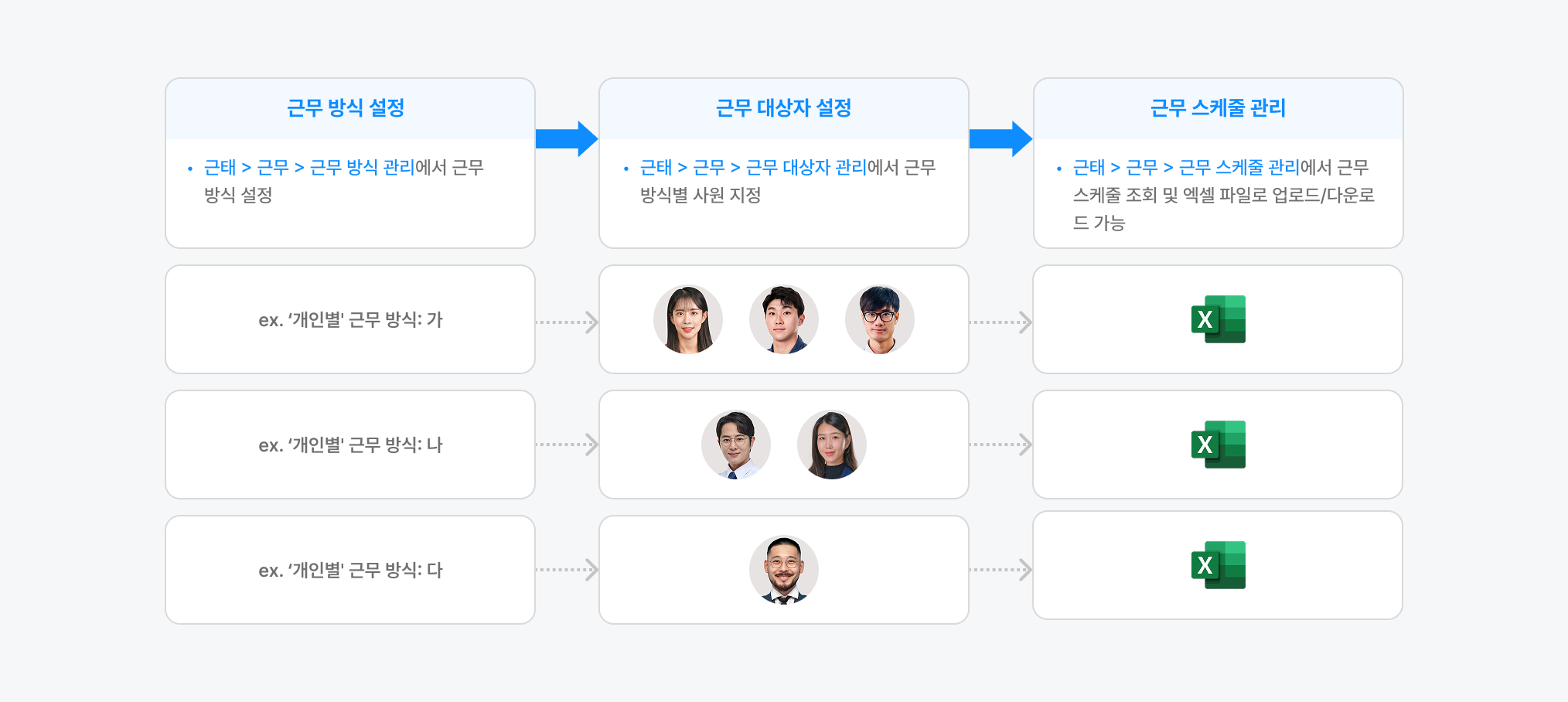
근무 방식 추가 설정
근무 방식의 추가 항목을 설정할 수 있습니다.
- 잔여 근로 시간 알림: 선택 근무제의 경우 잔여 근로 시간 알림을 설정합니다.
- 선택 근무제는 고정 근무제와 달리 일 단위로 기준 근로 시간 초과 여부를 파악하지 않으며, 관리자가 사원의 근로 시간을 준수 여부를 파악할 수 있도록 알림 기능을 제공합니다.
- '추가'를 클릭하여 정산 기간 내 일 평균 근로 시간이 정해진 시간 미만일 때 부서장, 개인, Reports To에게 알림 전송을 하도록 설정할 수 있습니다. 알림은 여러 개 설정할 수 있습니다.
- 출퇴근 체크:
- 체크 환경: 출퇴근 체크 환경을 선택합니다.
- PC: 사용자는 홈의 '출퇴근 위젯'에서 출퇴근 기록을 남길 수 있습니다. 네이버웍스는 어디에서나 접근 가능한 공용 네트워크를 사용하므로, 회사가 사용하는 사설 네트워크 하에서만 출퇴근 기록을 입력하도록 제어할 수 있습니다.
-
: 사용자는 모바일 홈의 '출퇴근 위젯'에서 출퇴근 기록을 남길 수 있습니다. 이동이 잦은 직군의 사원들은 모바일 기기를 통하여 손쉽게 출퇴근 기록을 할 수 있습니다. 또한 업무용 챗봇인 에서 출퇴근을 체크할 수 있습니다. '모바일/Worktalk'
- 체크 방식: 고정, 교대, 탄력, 시차, 개인별 일정 근무제는 체크 방식을 선택할 수 있습니다.
- 하루 1회(출근): 출근 시에만 체크하며 일반 근로 시간의 종료 시간을 퇴근 시간으로 자동 계산합니다.
- 하루 2회(출근/퇴근): 출근과 퇴근을 모두 체크합니다. 퇴근은 출근 시간으로부터 24시간 이내에 체크되어야 합니다.
- 체크 노출: 고정, 교대, 탄력, 시차, 개인별 일정 근무제는 회사가 설정한 시간부터 출근을 입력할 수 있습니다. 사원이 출근을 체크할 수 있는 시점을 설정합니다.
- 즉시는 해당 일의 일반 근로 시작 시간이 도래했을 때 버튼이 노출됨을 의미합니다.
- 퇴근 후 다시 출근 버튼이 활성되는 시각은 체크 노출 설정에 따릅니다.(즉시, 30분 전, 60분 전, 90분 전, 120분 전)
- 체크 환경: 출퇴근 체크 환경을 선택합니다.
- 출퇴근 위치 관리:
- PC IP 주소 관리: 체크 환경에서 'PC' 선택 시 표시됩니다.
- '지정한 IP 주소에서만 체크 허용'을 선택한 경우에는 허용할 IP 정보를 선택합니다.
- 'IP 주소 편집'을 클릭하여 허용할 IP 정보를 미리 등록해 놓으면 IP 정보를 간편하게 선택할 수 있습니다. (<예시>10.123.123.0/24) 근무 방식에 이미 허용 IP로 추가된 경우에는 해당 IP를 삭제할 수 없습니다.
- 유동적으로 변경되는 IP를 등록하면 출퇴근 체크가 제한될 수 있으므로 주의해 주십시오.
- IP 주소를 대역대로 허용하고자 하는 경우, CIDR 표기법으로 입력하여 적용 가능합니다.
- '지정한 IP 주소에서만 체크 허용'을 선택한 경우에는 허용할 IP 정보를 선택합니다.
- 모바일 IP 주소 관리: 체크 환경에서 '모바일' 선택 시 표시됩니다.
- '지정한 IP 주소에서만 체크 허용'을 선택한 경우에는 허용할 IP 정보를 선택합니다.
- PC IP 주소를 그대로 가져오려면 'PC IP 주소 불러오기'를 클릭합니다.
- 'IP 주소 편집'을 클릭하여 허용할 IP 정보를 미리 등록해 놓으면 IP 정보를 간편하게 선택할 수 있습니다. (<예시>10.123.123.0/24) 근무 방식에 이미 허용 IP로 추가된 경우에는 해당 IP를 삭제할 수 없습니다.
- 유동적으로 변경되는 IP를 등록하면 출퇴근 체크가 제한될 수 있으므로 주의해 주십시오.
- '지정한 IP 주소에서만 체크 허용'을 선택한 경우에는 허용할 IP 정보를 선택합니다.
- 모바일 위치 정보 관리: 체크 환경에서 '모바일' 선택 시 표시됩니다.
- 근무지로부터 특정 반경 내에서만 출퇴근 기록을 입력할 수 있도록 허용 위치를 선택할 수 있습니다.
- 지정한 위치 반경에서만 체크 허용 시 회사 주소 기준으로 허용할 거리를 입력합니다. (예: 회사 위치로부터 1km 내에서 출퇴근 체크 허용)
- '경영지원 설정 > 회사 정보 > 회사 정보 관리'에 회사 주소가 설정되어 있는 경우 회사 주소가 자동으로 표시되며 '위치 추가'를 눌러 주소를 추가합니다.
- 주소는 여러 개 입력할 수 있습니다.
- 주소 추가 시 '해당 위치를 즐겨찾기로 설정' 옵션을 선택하면, 근무 방식 생성 시 모바일 위치 정보 추가를 간편하게 할 수 있습니다. 즐겨찾기로 설정된 위치는 위치 추가 팝업창의 '즐겨찾기' 탭에서 조회 및 해제할 수 있습니다.
- 회사의 사업장 또는 아르바이트 근무지에서만 체크 허용 시 '사업장, 근무지 위치 반경'을 선택한 후 거리를 입력합니다.
- 근무 위치: 사용자의 근무 위치를 관리하려면 근무 위치의 사용 여부를 설정합니다.
- 근무 위치 사용 시 사용자의 근무 위치를 설정합니다.
- '근무 위치 편집'을 클릭하여 팝업에서 근무 위치를 설정합니다.
- '근무 위치 추가'를 클릭하여 추가합니다.
- 근무 위치를 여러 개 추가할 수 있습니다.
- 사용자는 출퇴근 체크 시 회사가 설정한 근무 위치에서 선택하여 입력할 수 있습니다.
- 근무 위치 사용 시 사용자의 근무 위치를 설정합니다.
- PC IP 주소 관리: 체크 환경에서 'PC' 선택 시 표시됩니다.
- 지각/조퇴: 고정, 교대, 탄력, 시차, 개인별 일정 근무제는 지각/조퇴의 사용 여부를 설정합니다.
- 지각: 사원이 일반 근로 시간에 출근하지 않는 것을 관리하려면 지각을 '사용'으로 설정합니다.
- 지각을 사용하는 경우 회사가 설정한 시간 이내에 출근하지 않으면 지각으로 처리되며 해당 사원은 출근 시간을 현재 시간 이전으로 수정할 수 없습니다.
- 사용으로 설정하면 사용자의 지각을 기록하며 '근태 > 근태 현황 > 출퇴근 현황' 메뉴의 지각 항목에 'v'가 표시됩니다.
- 일반 근로 시간의 시작 기준으로 지각 처리될 시간(0분/5분/10분/20분/30분)을 선택합니다.
- 사용하지 않을 경우 지각을 관리하지 않습니다.
- 조퇴: 일반 근로 종료 시간보다 일찍 퇴근 하는 경우를 관리하려면 조퇴를 '사용'으로 설정합니다.
- 퇴근 시간을 관리하는 것으로 체크 방식은 하루 2회 체크(출근/퇴근) 시에만 설정 가능합니다.
- 설정하면 사용자의 조퇴를 기록하며 '근태 > 근태 현황 > 출퇴근 현황'의 조퇴 항목에 'v'가 표시됩니다.
- 지각: 사원이 일반 근로 시간에 출근하지 않는 것을 관리하려면 지각을 '사용'으로 설정합니다.
- 사용자 기능 제공:
- 시간 변경: 사용자가 출근 혹은 퇴근 시간의 변경 허용 여부를 선택합니다.
- 근로일 기준 ○일 전까지의 변경을 허용: 예) 근로일 기준 3일 전까지 변경 허용 시, 오늘 기준으로 3일 전까지의 출퇴근 기록을 사용자가 변경할 수 있습니다.
- 근로일 당일만 변경을 허용: 근무일 당일에만 그날의 출퇴근 기록을 변경할 수 있습니다.
- 허용 안 함: 출퇴근 입력 시간을 사용자가 변경할 수 없습니다.
시간 변경 허용:- 회사가 지각/조퇴 또는 의무 근로 준수 여부를 관리하지 않는 경우 당일 출퇴근 시간을 수정할 수 있으며, 당일 출퇴근 체크를 누락하더라도 다음 날 입력할 수 있습니다.
- 지각/조퇴 또는 의무 근로 준수를 관리하는 경우 정상 출퇴근의 범위에서 과거 시간으로 수정할 수 있습니다. 정상 출퇴근은 지각이나 조퇴의 범위 내, 의무근로 준수의 범위 내를 의미합니다. (예: 일반 근로 시간이 09:00~18:00인 경우 10분까지 지각 인정 시 09:02를 09:00으로 수정할 수 있습니다.)
- 시간 변경: 사용자가 출근 혹은 퇴근 시간의 변경 허용 여부를 선택합니다.
- 개인 휴가 입력: 개인 휴가 입력 방식 허용 여부를 선택합니다.
- 최소 휴게 시간을 유지하며 개인이 휴게를 추가하도록 허용: 선택 시, 퇴근 시간 이전에 추가된 휴게 시간은 출퇴근 체크 시간에서 차감됩니다.
- 외근 기록: 외근 기록의 허용 여부를 선택합니다.
- 근로 시간에 합산되는 외부 근무를 추가하도록 허용: 선택 시, 출근 시간 전 또는 퇴근 시간 후 추가된 외부 근로 시간은 출퇴근 체크 시간에 합산됩니다.
- 휴게 추가와 외근 추가를 할 수 있는 경우 시간 변경을 허용하지 않았더라도 퇴근 시간 입력 전에는 자유롭게 추가할 수 있습니다.
탄력 근무제의 경우, 2주 단위 계획은 특정 주 근로 시간의 합이 48시간 초과 시 저장할 수 없습니다. 3개월 단위 계획은 특정 주 근로 시간의 합이 52시간 초과 혹은 특정 일 근로 시간이 12시간 초과 시 저장할 수 없습니다.
휴게 시간 유형별 휴게 시간 계산법
휴게 시간 유형별로 휴게 시간을 계산하는 방법은 도표를 참고하십시오.
- 정해진 시각에 부여: 12:00 ~ 13:00, 18:00 ~ 19:00
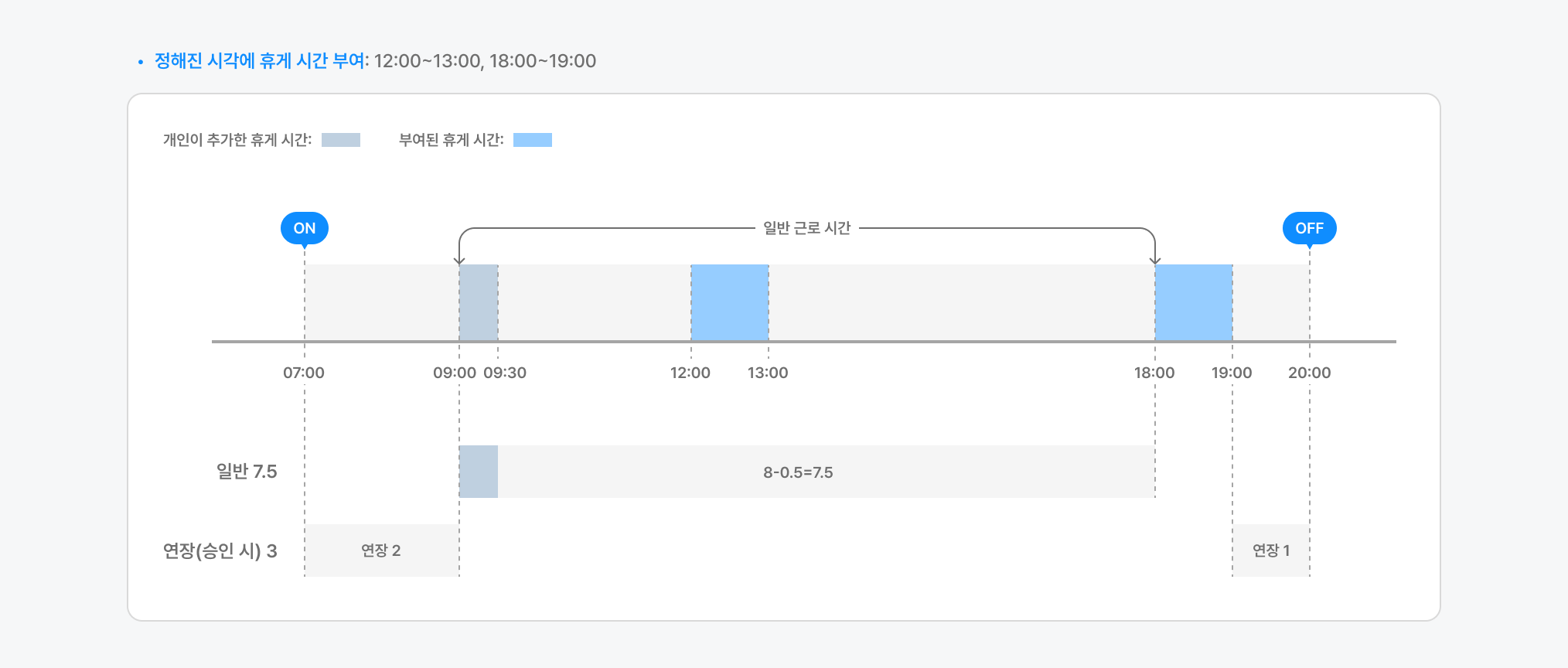
- 근로 시간 대비 부여: 4시간마다 30분 부여
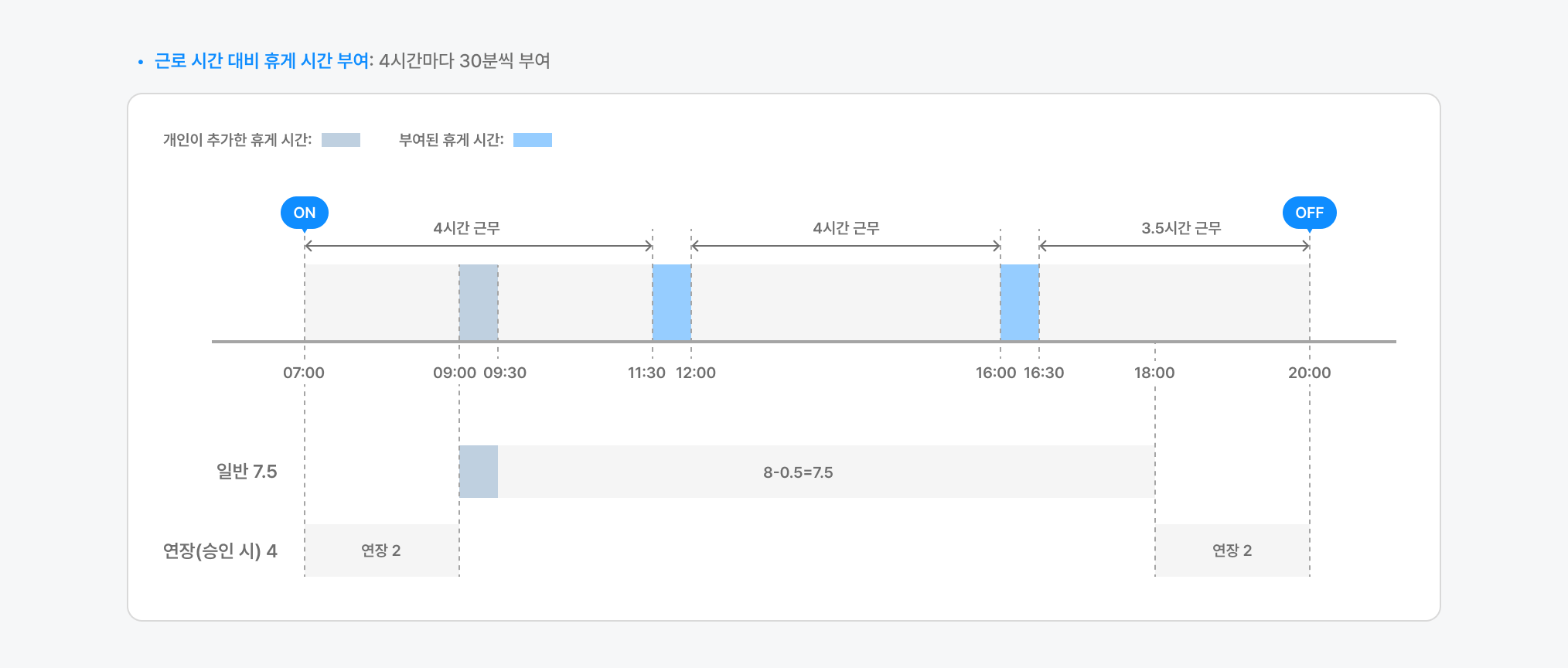
근무 방식 수정
근무 방식을 수정하는 방법은 다음과 같습니다.
- PC 웹 화면 오른쪽 상단의 '관리자 메뉴'를 클릭 후, 팝업에서 '근태'를 클릭합니다.
- 화면 왼쪽 상단의
 을 클릭합니다.
을 클릭합니다. - 메뉴에서 '근무 > 근무 방식 관리'를 클릭합니다.
- '근무 방식' 탭을 클릭합니다.
- 근무 방식 목록에서 수정 대상에 있는
 을 클릭합니다.
을 클릭합니다.
- 수정 항목에 대한 설명은 근무 방식 추가를 참고해 주십시오.
- '복사'를 클릭하면 현재 설정되어 있는 근무 방식을 이용하여 새 근무 방식을 추가할 수 있습니다. 근무 방식 제목을 제외한 나머지 설정 내용이 채워진 상태로 복사되어 제공됩니다. 수정 필요한 항목만 수정 후 저장하면 근무 방식이 만들어집니다.
- 근무 방식을 변경한 후 '저장'을 클릭합니다.
- 최초 근무 방식 설정 이후 근무 유형은 변경할 수 없습니다. 변경 필요 시 새롭게 근무 방식을 생성해 주십시오. 또한 근무 유형별 변경할 수 없는 항목은 아래를 참고하세요.
- 선택 근무제: 정산 기간, 근무 일정 상신 추가 설정
- 시차 근무제: 근무 일정 상신 추가 설정
- 교대 근무제: 적용 기준일
- 탄력 근무제: 단위 설정, 단위 기간
- 근무 방식의 수정은 과거 정산 기간에는 영향주지 않습니다.
- 변경 예약된 근무 방식을 재수정하려면 '설정 수정 내역' 탭에서 기존의 예약을 취소해야 합니다. 자세한 내용은 근무 방식 수정 내역을 참고해 주십시오.
- 수정 항목이 근로 시간의 산정에 관련된 항목이 아닌 경우 즉시 수정 적용됩니다.
- 근로 시간의 산정에 영향이 있는 항목을 수정한 경우
- 산정 기간 내 출퇴근을 체크한 사원이 없으면 즉시 수정되며, 수정한 시점부터 대상자의 출퇴근 방식과 근로 시간이 변경될 수 있습니다. 수정된 내용이 오늘 이후의 일정(예: 부재 일정을 신청한 사원이 있는 경우)에 영향이 있을 경우, 해당 변경 사항에 대한 처리를 수동으로 진행해야 합니다.
- 이미 출퇴근 체크한 사원의 출퇴근 기록에 영향주지 않습니다.
- 산정 기간 내 출퇴근을 체크한 사원이 한 명이라도 있는 경우 다음 정산 기간부터 적용됩니다.
- 근무 방식을 즉시 적용하려면 새 근무 방식을 만들어 배정해 주십시오.
- 근무 방식을 수정한 내역은 '설정 수정 내역' 탭에서 확인할 수 있습니다. 자세한 내용은 근무 방식 수정 내역을 참고해 주십시오.
- 시차 근무제('근무 일정 상신' 적용)의 경우 근무 방식 설정을 수정 시 사원이 신청한 근무 일정은 문서 결재 상태와 상관없이 모두 초기화됩니다.
근로 시간 산정에 관련된 항목- 근무 유형 변경
- 근로 시간 기준(기준 근로 시간, 최장 연장 가능 시간, 야간 근로 시간) 변경
- 선택 근무제의 정산 기간, '평일 고려하여 산출' 옵션, 일 표준 근로 시간 변경
- '공휴일 및 약정 휴일에 근무' 옵션 변경
- 휴게 시간 부여 방식 변경
- 근로 시간의 휴일/근로일/휴무일 선택 값 변경
- 최초 근무 방식 설정 이후 근무 유형은 변경할 수 없습니다. 변경 필요 시 새롭게 근무 방식을 생성해 주십시오. 또한 근무 유형별 변경할 수 없는 항목은 아래를 참고하세요.
근무 방식 삭제
필요하지 않은 근무 방식을 삭제할 수 있습니다. 단, 해당 근무 방식에 배정되어 있는 사원이 있는 경우 삭제할 수 없습니다.
근무 방식을 삭제하는 방법은 다음과 같습니다.
- PC 웹 화면 오른쪽 상단의 '관리자 메뉴'를 클릭 후, 팝업에서 '근태'를 클릭합니다.
- 화면 왼쪽 상단의
 을 클릭합니다.
을 클릭합니다. - 메뉴에서 '근무 > 근무 방식 관리'를 클릭합니다.
- '근무 방식'탭을 클릭합니다.
- 근무 방식 목록에서 삭제 대상에 있는
 을 클릭합니다.
을 클릭합니다. - 확인 팝업창에서 '확인'을 클릭합니다.
중도 입사자의 근로 시간 처리
- 근무 방식이 적용된 이후 중도 입사자나 근무 방식이 기간 내 변경된 사원은 기준 근로 시간과 최장 근로 가능 시간을 일할 계산합니다.
- 고정, 시차, 교대, 탄력, 개인별 일정 근무제는 '기준 근로 시간(예: 하루 8시간) * 근무 일수'를 일할 계산하며, 최장 근로 가능 시간도 '[한 주 최장 근로 가능 시간(예: 12시간) / 7] * 근무 일수'를 일할 계산합니다.
- 선택 근무제는 '일 표준 근로 시간(예: 하루 8시간) * 근무 일수'를 일할 계산하며, 최장 근로 가능 시간도 '[한 주 최장 근로 가능 시간(예: 주 12시간) / 7] * 근무 일수'를 일할 계산합니다.
근무 방식 수정 내역
수정한 근무 방식 내역을 확인하거나 변경 예약 취소 및 수정 내역을 다운로드할 수 있습니다.
근무 방식의 수정 내역을 확인하는 방법은 다음과 같습니다.
- PC 웹 화면 오른쪽 상단의 '관리자 메뉴'를 클릭 후, 팝업에서 '근태'를 클릭합니다.
- 화면 왼쪽 상단의
 을 클릭합니다.
을 클릭합니다. - 메뉴에서 '근무 > 근무 방식 관리'를 클릭합니다.
- '설정 수정 내역' 탭을 클릭합니다.
- 필요한 경우, 검색창에서 조회 조건을 입력한 후 '검색'을 클릭합니다.
- 다운로드: 근무 방식의 수정 내역을 엑셀 파일로 다운로드할 수 있습니다. 다운로드된 파일은
Downloads폴더에workPropModifyHistory.xlsx파일명으로 저장됩니다. - 상세: 근로 방식의 상세 내용을 보려면
 을 클릭합니다.
을 클릭합니다. - 반영 예정 취소: 예정일 도래 전에 표시됩니다. 변경 예약을 취소하려면
 버튼을 클릭합니다.
버튼을 클릭합니다.
- 다운로드: 근무 방식의 수정 내역을 엑셀 파일로 다운로드할 수 있습니다. 다운로드된 파일은
근무 스케줄 관리
개인별 일정 또는 시차 근무제, 선택 근무제의 '근무 일정 상신'을 적용하는 사원의 근무 스케줄을 일괄 업로드하여 관리할 수 있습니다.
근무 스케줄 관리 화면은 다음과 같이 구성되어 있습니다.
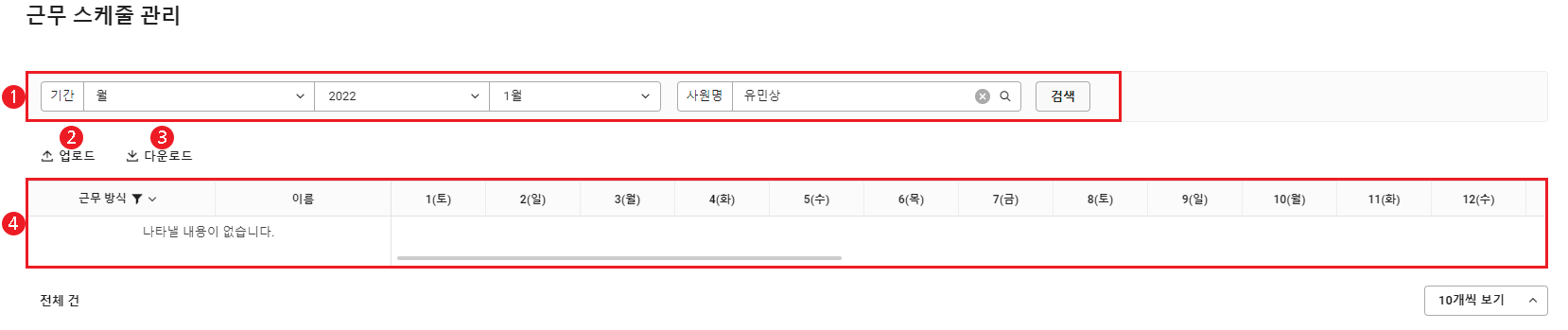
| 영역 | 설명 |
|---|---|
| ① 검색창 | 사원의 근무 스케줄 관리 현황을 조건에 따라 검색 |
| ② 업로드 | 근무 스케줄 업로드 |
| ③ 다운로드 | 근무 스케줄 다운로드 |
| ④ 근무 스케줄 관리 현황 목록 | 업로드한 사원의 근무 스케줄 또는 사원이 신청한 근무 일정 표시
|
근무 스케줄 업로드
사원의 근무 스케줄을 업로드할 수 있습니다.
근무 스케줄을 업로드하는 방법은 다음과 같습니다.
- PC 웹 화면 오른쪽 상단의 '관리자 메뉴'를 클릭 후, 팝업에서 '근태'를 클릭합니다.
- 화면 왼쪽 상단의
 을 클릭합니다.
을 클릭합니다. - 메뉴에서 '근무 > 근무 스케줄 관리'를 클릭합니다.
- '업로드'를 클릭합니다.
- 근무 스케줄 업로드 화면에서 '템플릿 파일 다운로드'를 클릭해 샘플 파일을 다운로드합니다.
- 샘플 파일이 엑셀 파일로 다운로드됩니다.
- '근무 스케줄 업로드'를 클릭한 후 근무 스케줄 업로드 팝업창에서도 샘플 파일을 다운로드할 수 있습니다.
- 샘플 파일을 참고하여 사원의 근무 스케줄 기록을 작성한 후 저장합니다.
- 시차 근무제의 '근무 일정 상신'을 적용 시, 근무 방식 관리에서 설정한 근로 시간대만 업로드합니다. 관리자가 설정한 휴일/휴무일의 요일 및 일수가 있는 경우 해당 요일과 일수로 업로드합니다.
- 선택 근무제의 '근무 일정 상신'을 적용 시, 휴일/휴무일은 관리자가 설정한 요일로 업로드합니다.
- 근무 스케줄 업로드 화면에서 '근무 스케줄 업로드'를 클릭합니다.
- 근무 스케줄 업로드 팝업창의 '내 PC에서 첨부하거나, 파일을 끌어오세요.' 영역에 근무 스케줄 현황 파일을 끌어넣거나, '내 PC에서 첨부하거나, 파일을 끌어오세요. '를 클릭한 후 근무 스케줄 현황 파일을 선택한 다음 '확인'을 클릭합니다.
- 근무 스케줄 업로드 목록에서 일자별 업로드 처리 상태를 확인할 수 있습니다.
- 업로드 실패 시 '상세'를 누르면 목록 하단에 실패 사유를 확인할 수 있습니다. 오류 원인을 해결한 후 다시 업로드합니다.
- 업로드가 정상적으로 완료되면 근무 스케줄 관리 현황 목록에서 해당 근무 스케줄 정보를 확인할 수 있습니다.
- 과거 날짜의 근무 스케줄은 업로드할 수 없습니다.
- 출퇴근 기록이 있는 날짜는 업로드할 수 없습니다.
출퇴근 기록 다운로드
사원의 출퇴근 기록을 다운로드하여 별도 저장해 둘 수 있습니다.
출퇴근 현황을 다운로드하는 방법은 다음과 같습니다.
- PC 웹 화면 오른쪽 상단의 '관리자 메뉴'를 클릭 후, 팝업에서 '근태'를 클릭합니다.
- 화면 왼쪽 상단의
 을 클릭합니다.
을 클릭합니다. - 메뉴에서 '근무 > 근무 스케줄 관리'를 클릭합니다.
- 필요한 경우, 검색창에서 조회 조건을 입력한 후 '검색'을 클릭합니다.
- 입력한 조건에 해당하는 근무 스케줄 관리 현황 목록이 조회됩니다.
- '다운로드'를 클릭합니다.
- 근무 스케줄 관리 현황 목록이 엑셀 파일로 다운로드됩니다.
다운로드된 파일은
Downloads 폴더에 scheduleList.xlsx 파일명으로 저장됩니다.